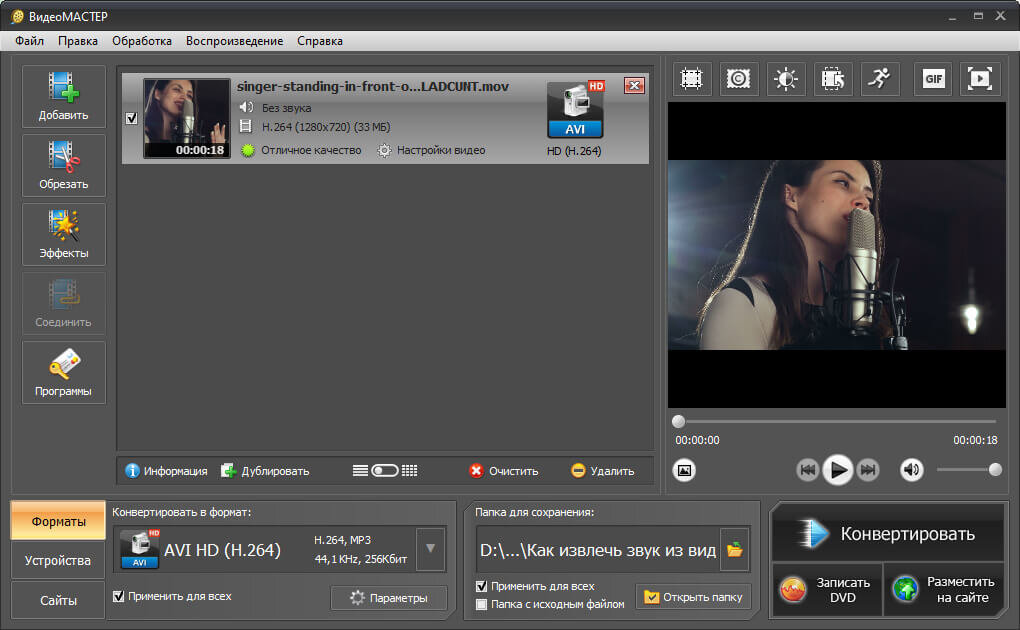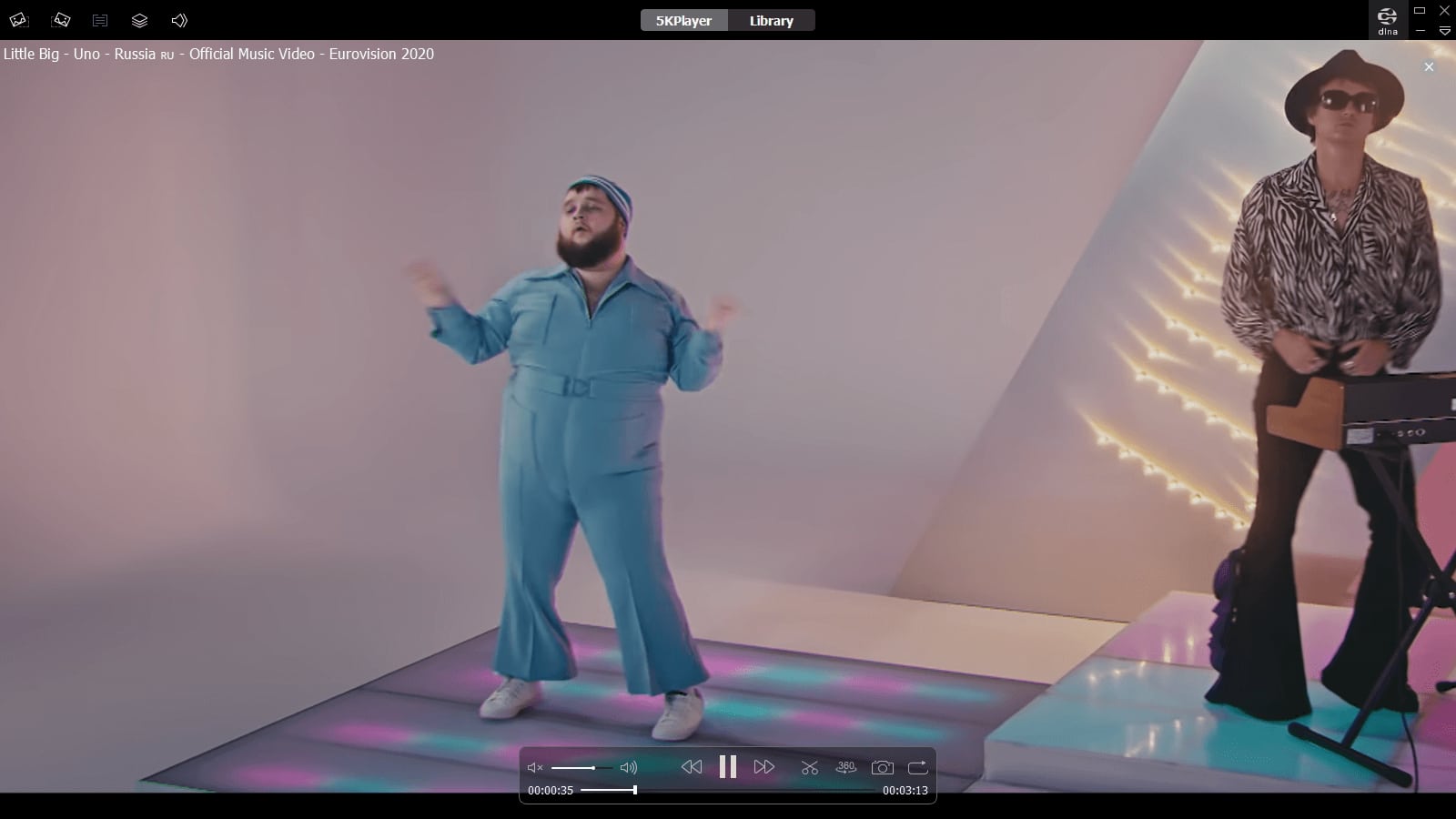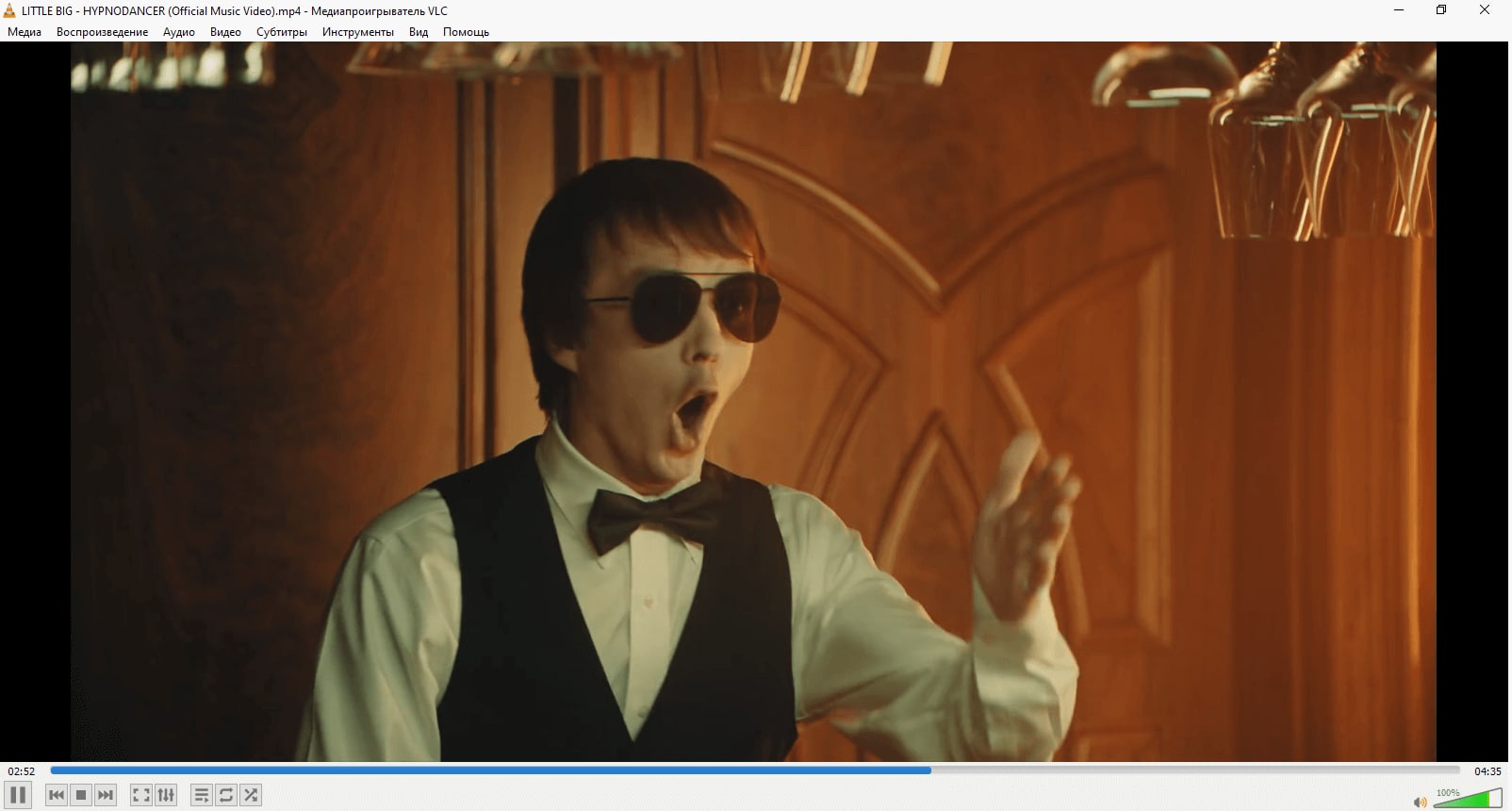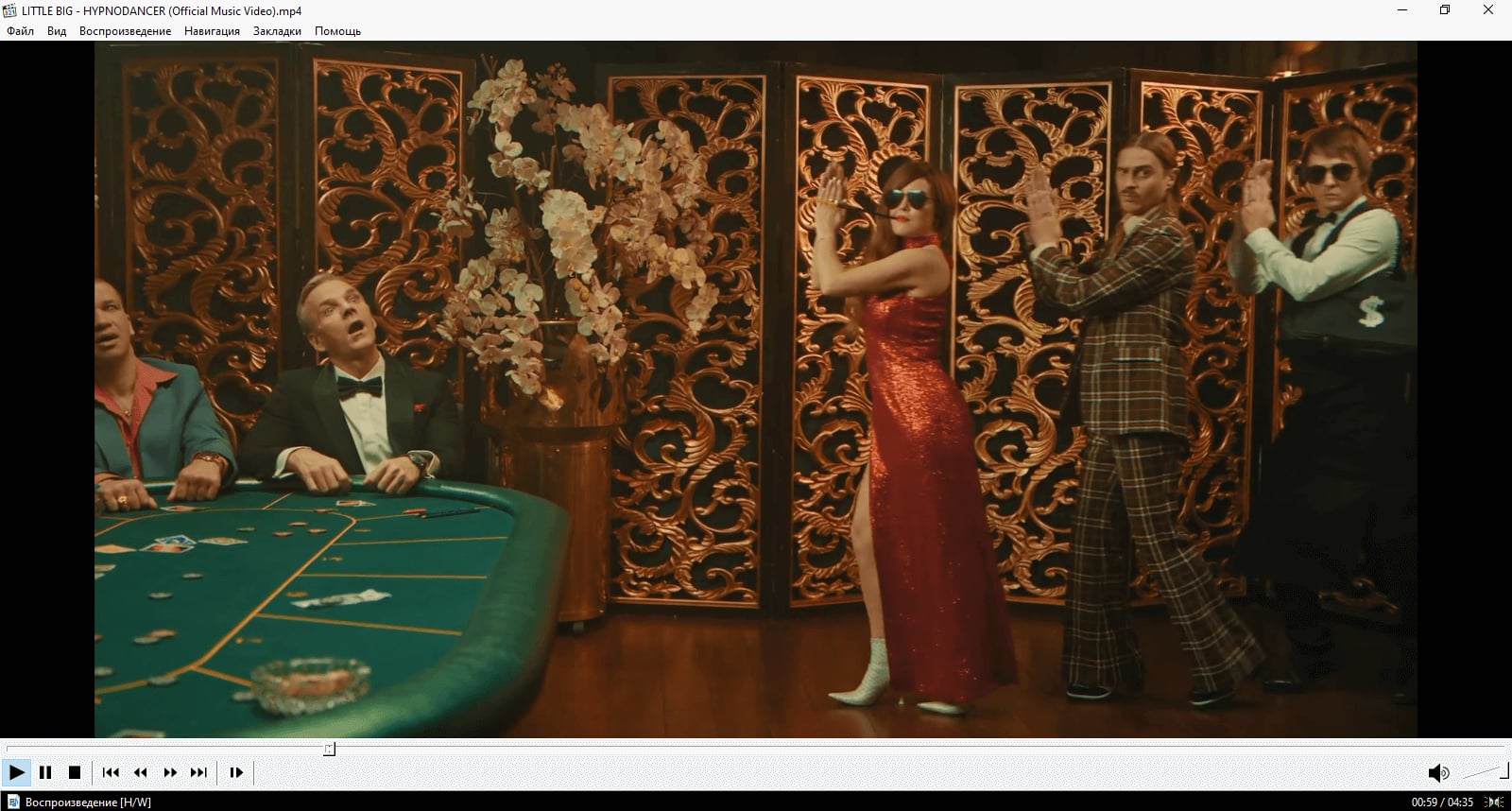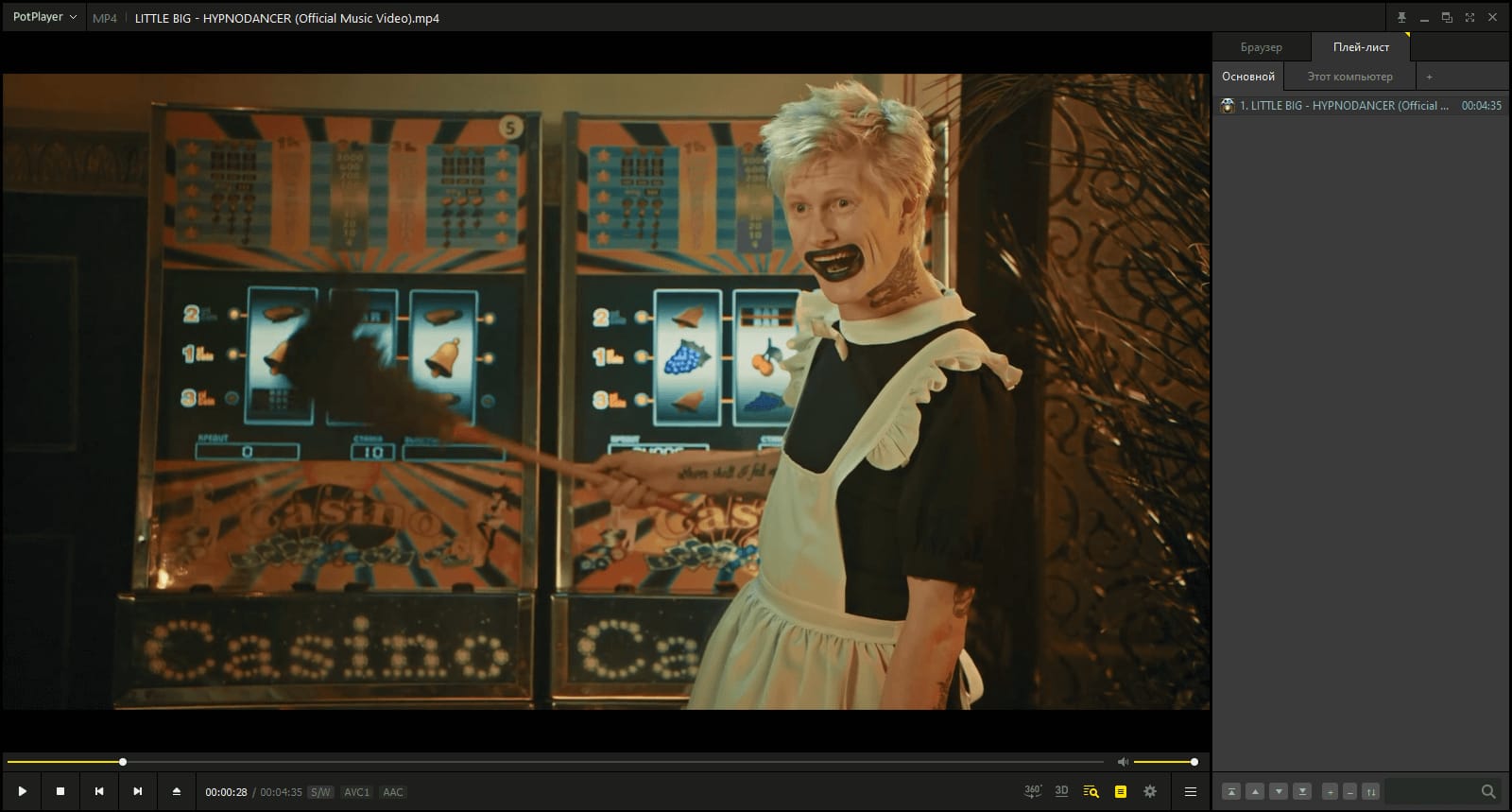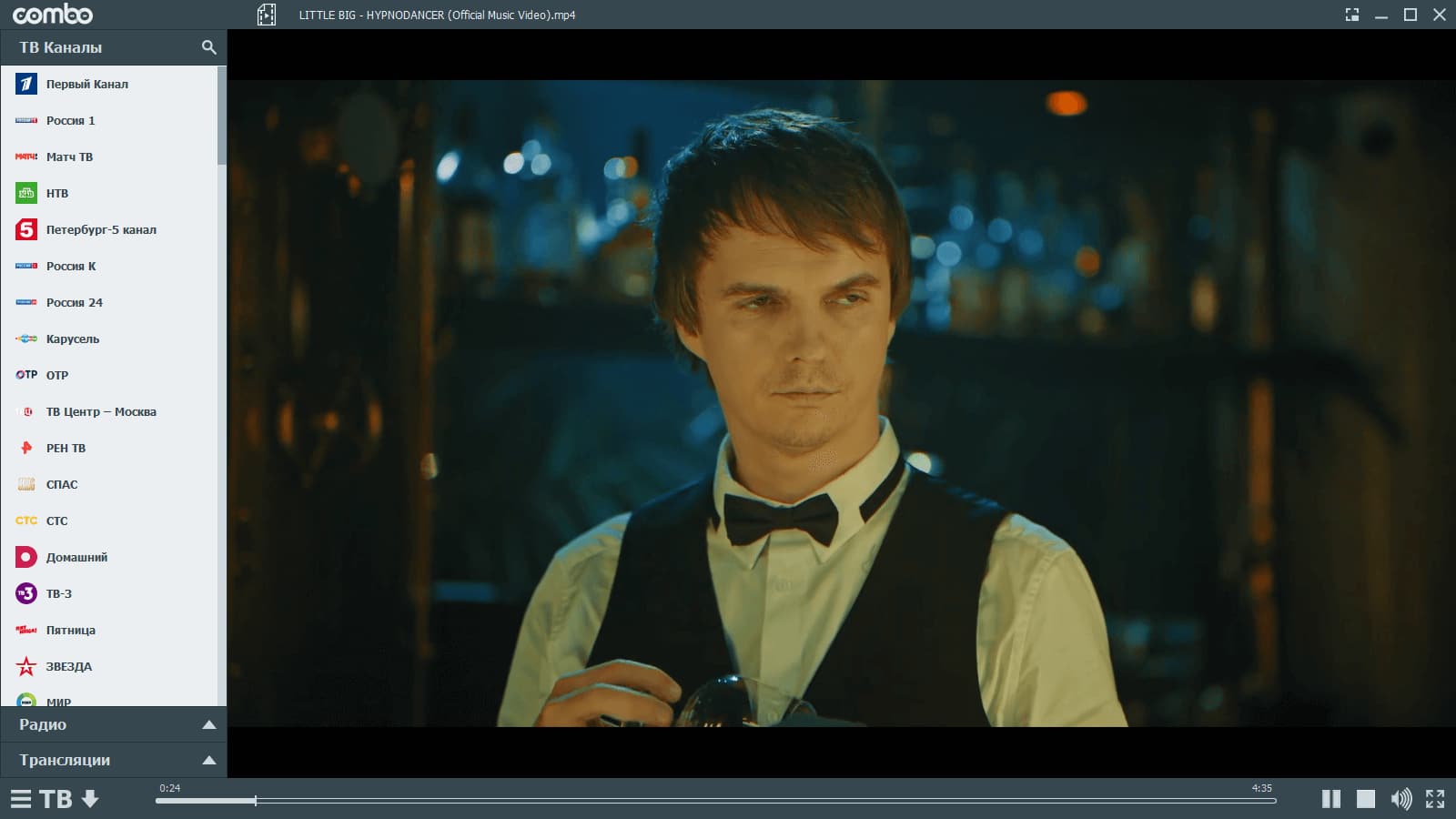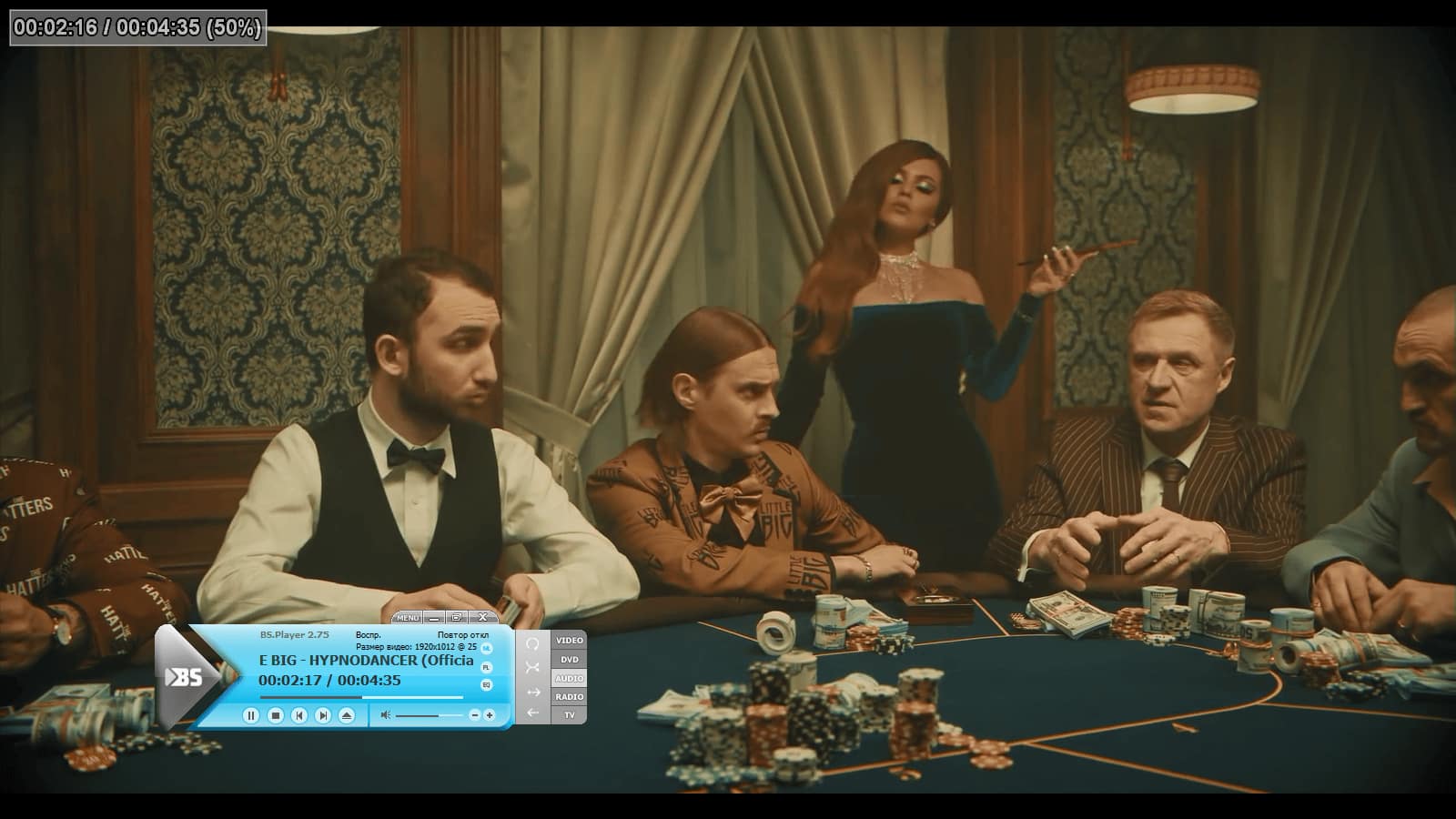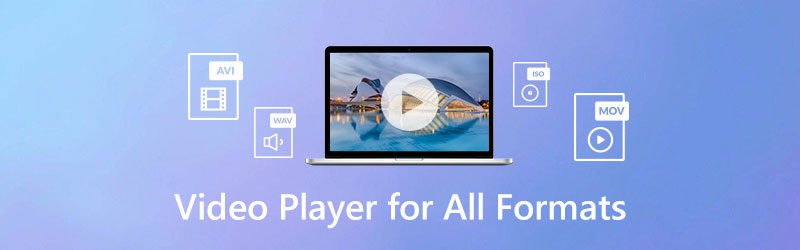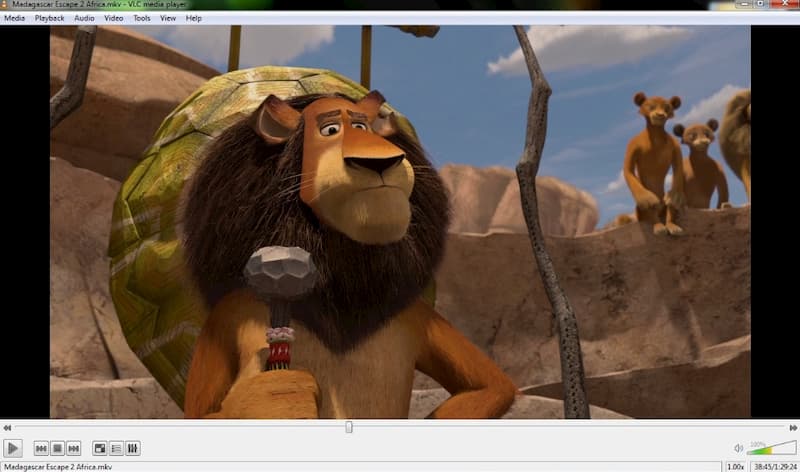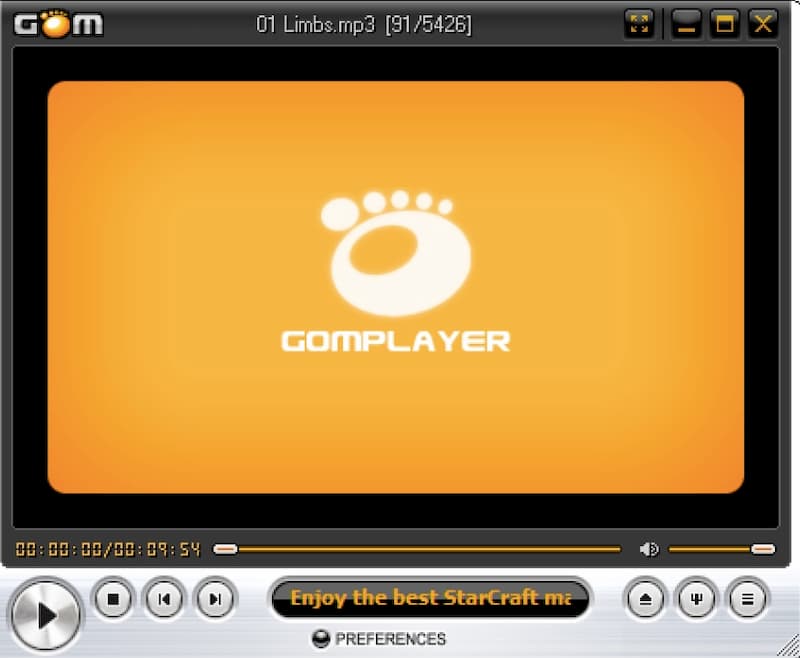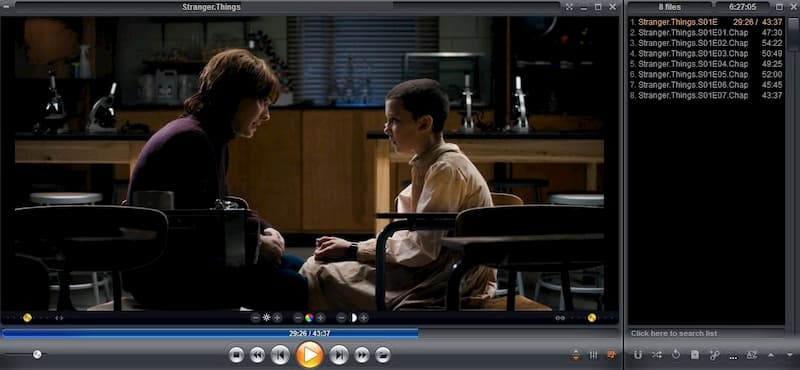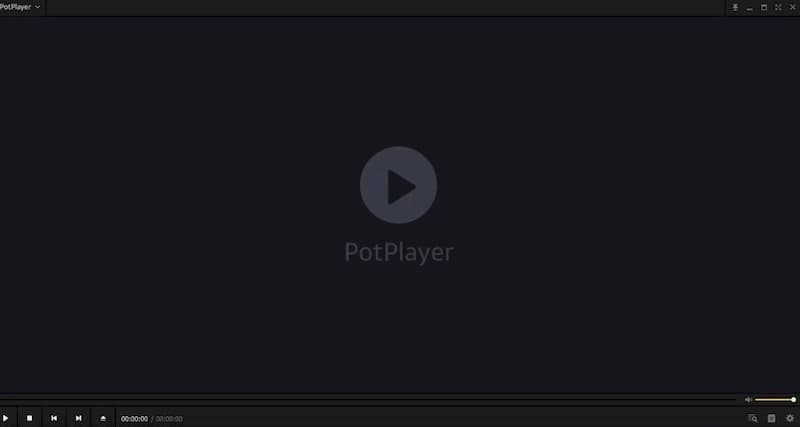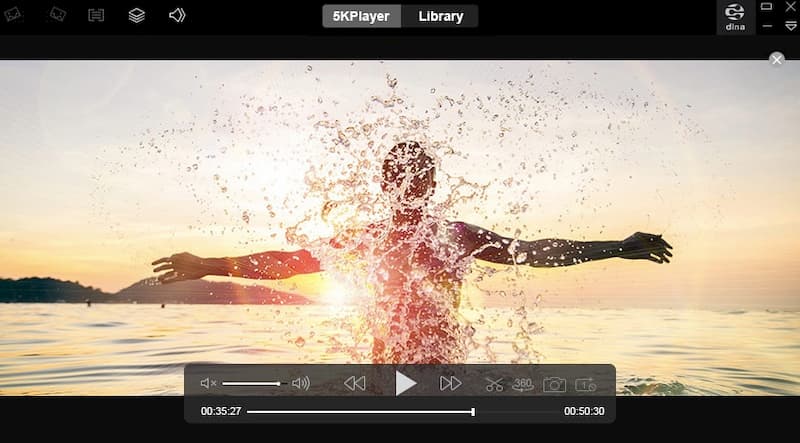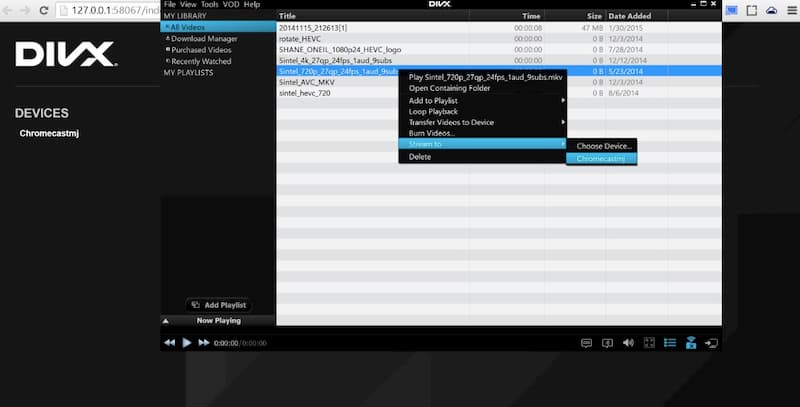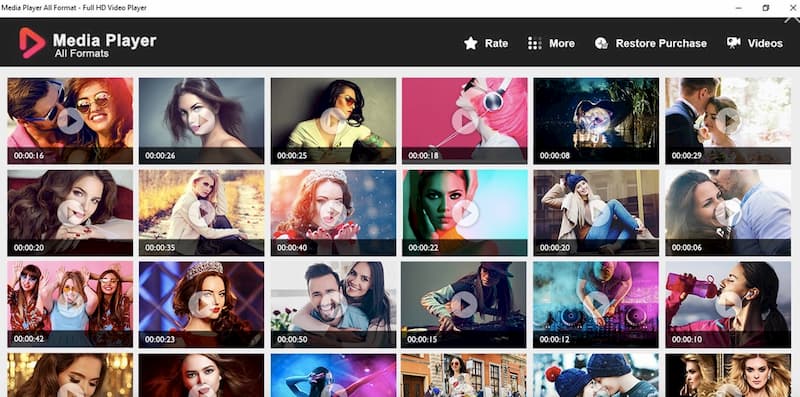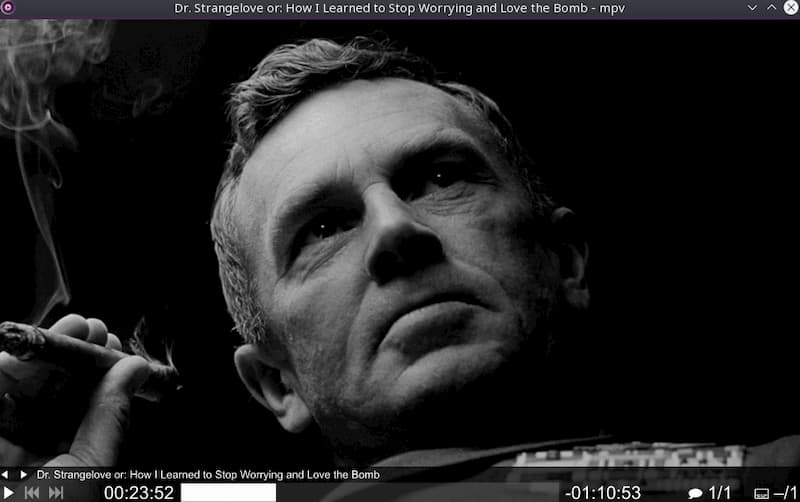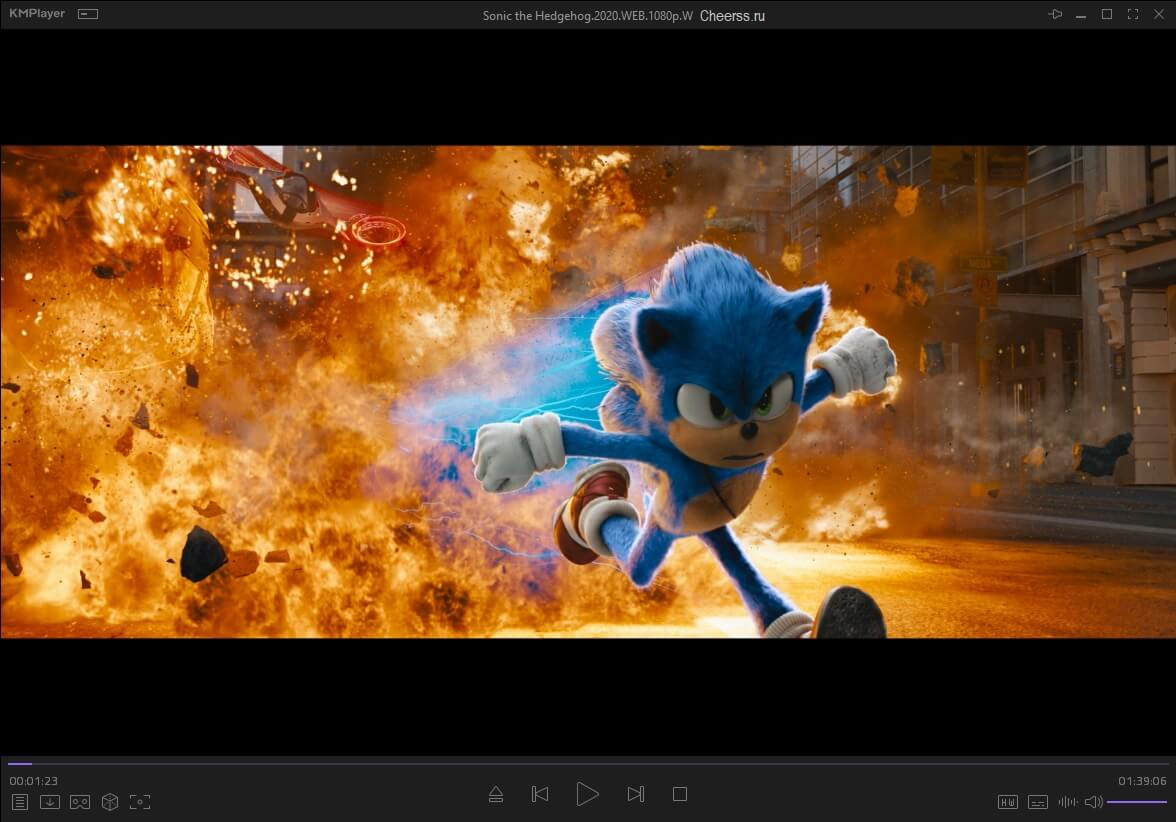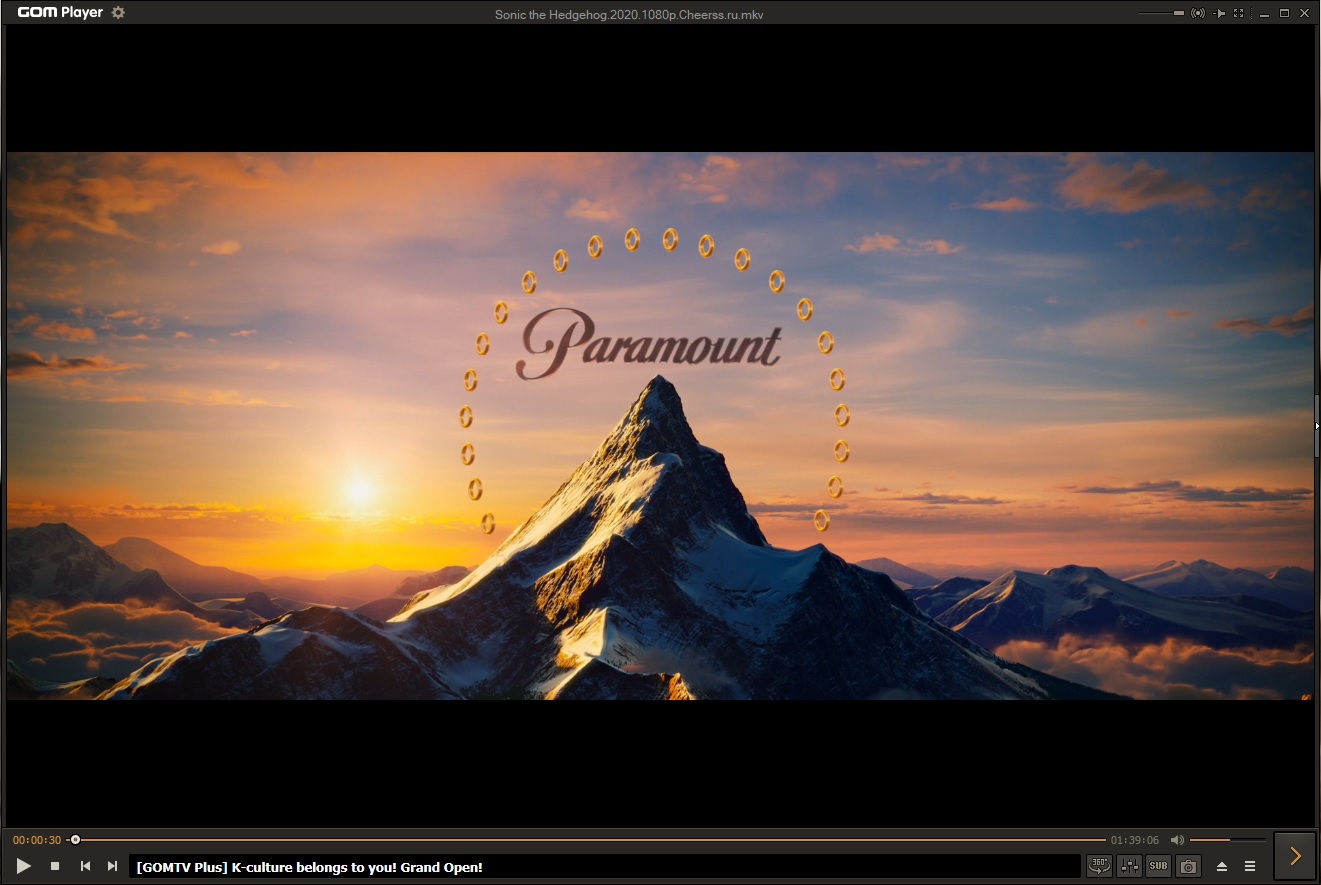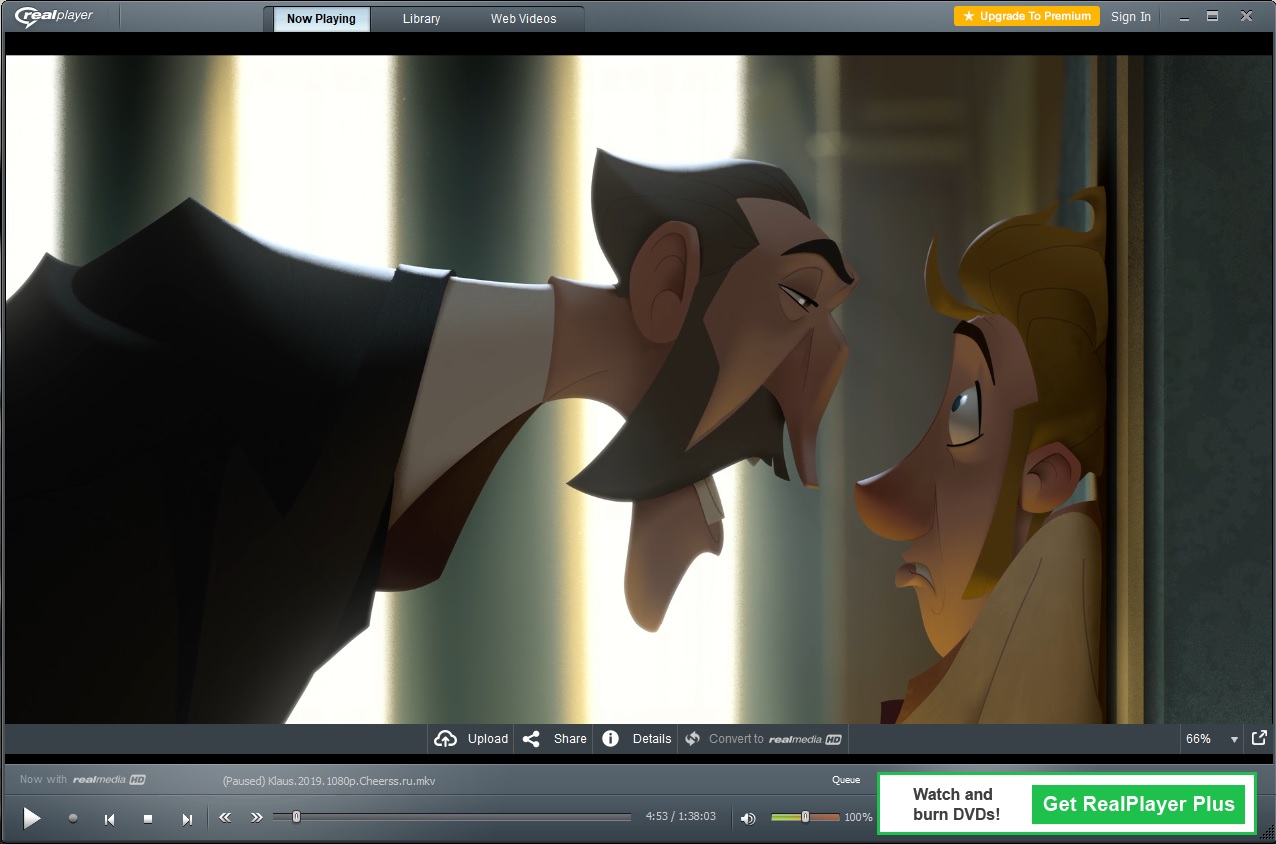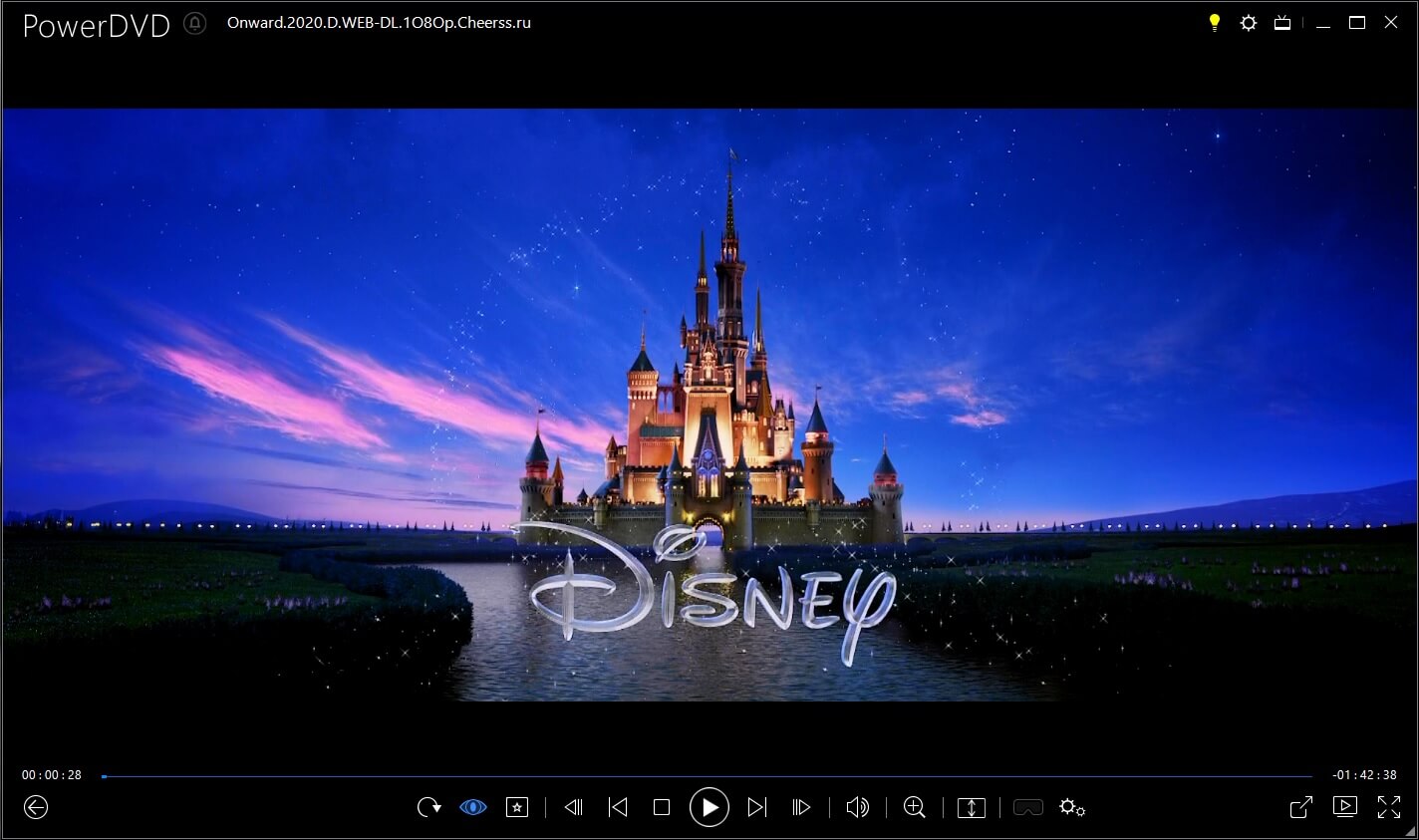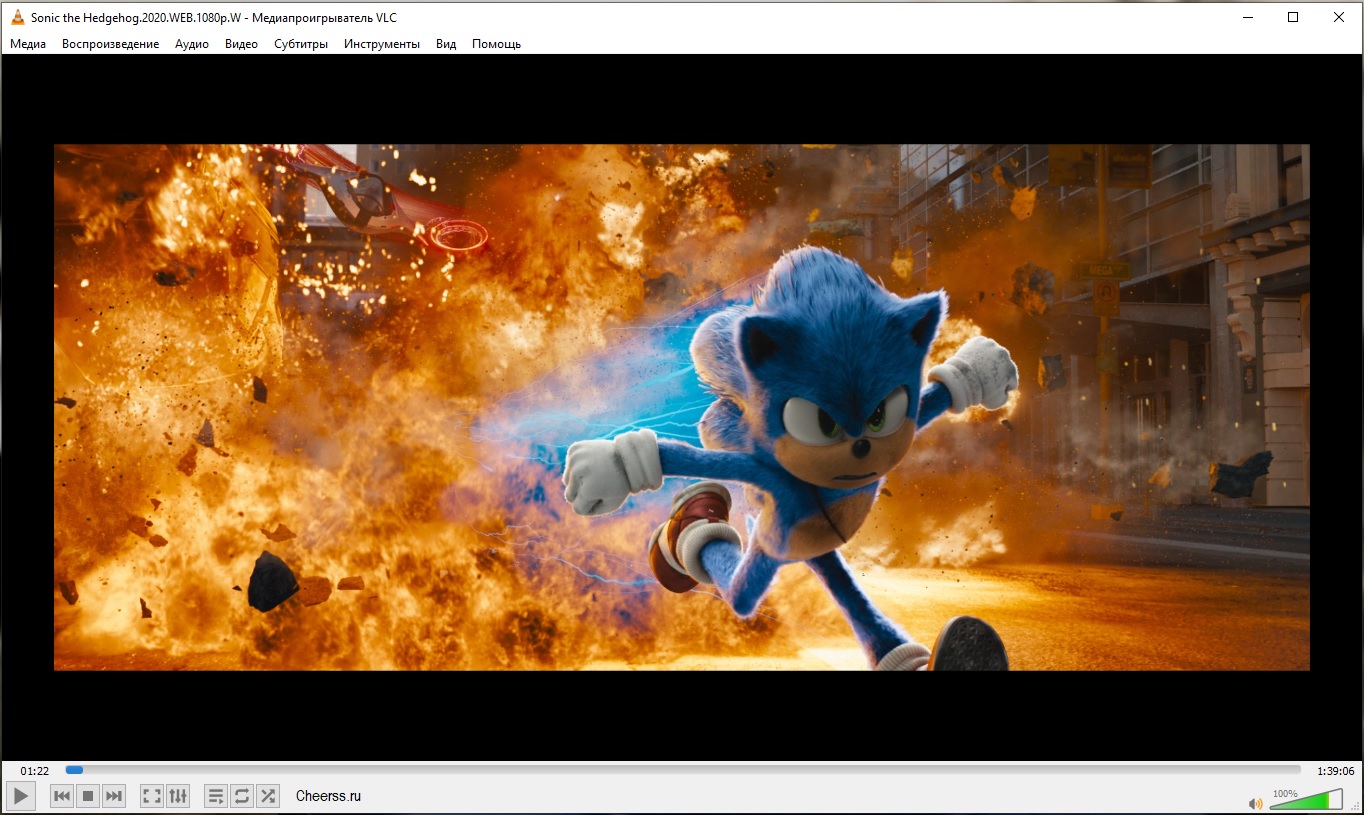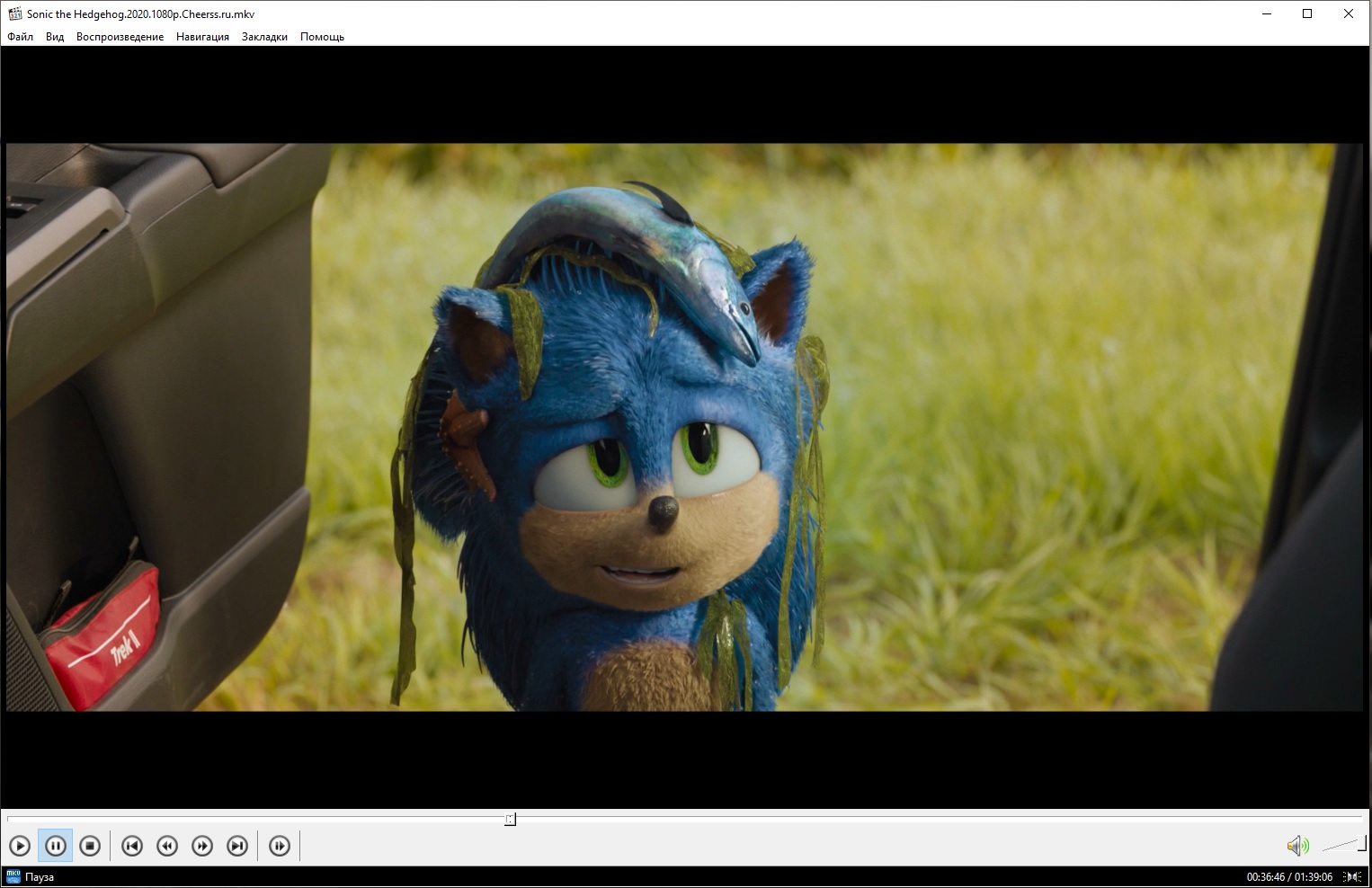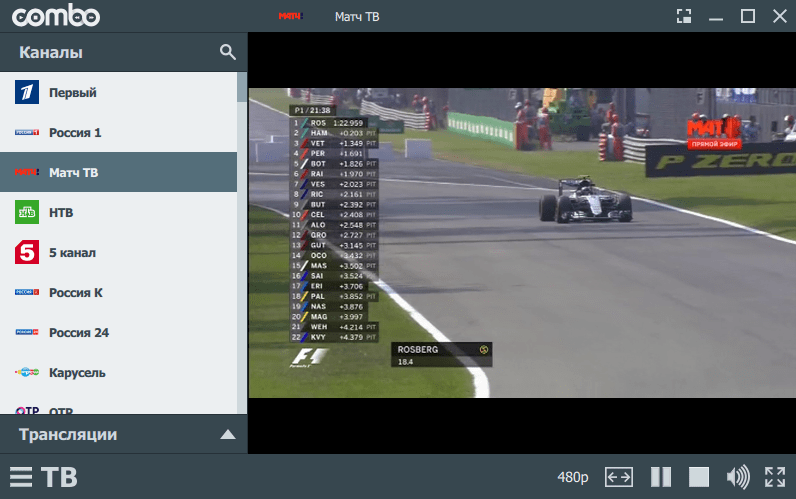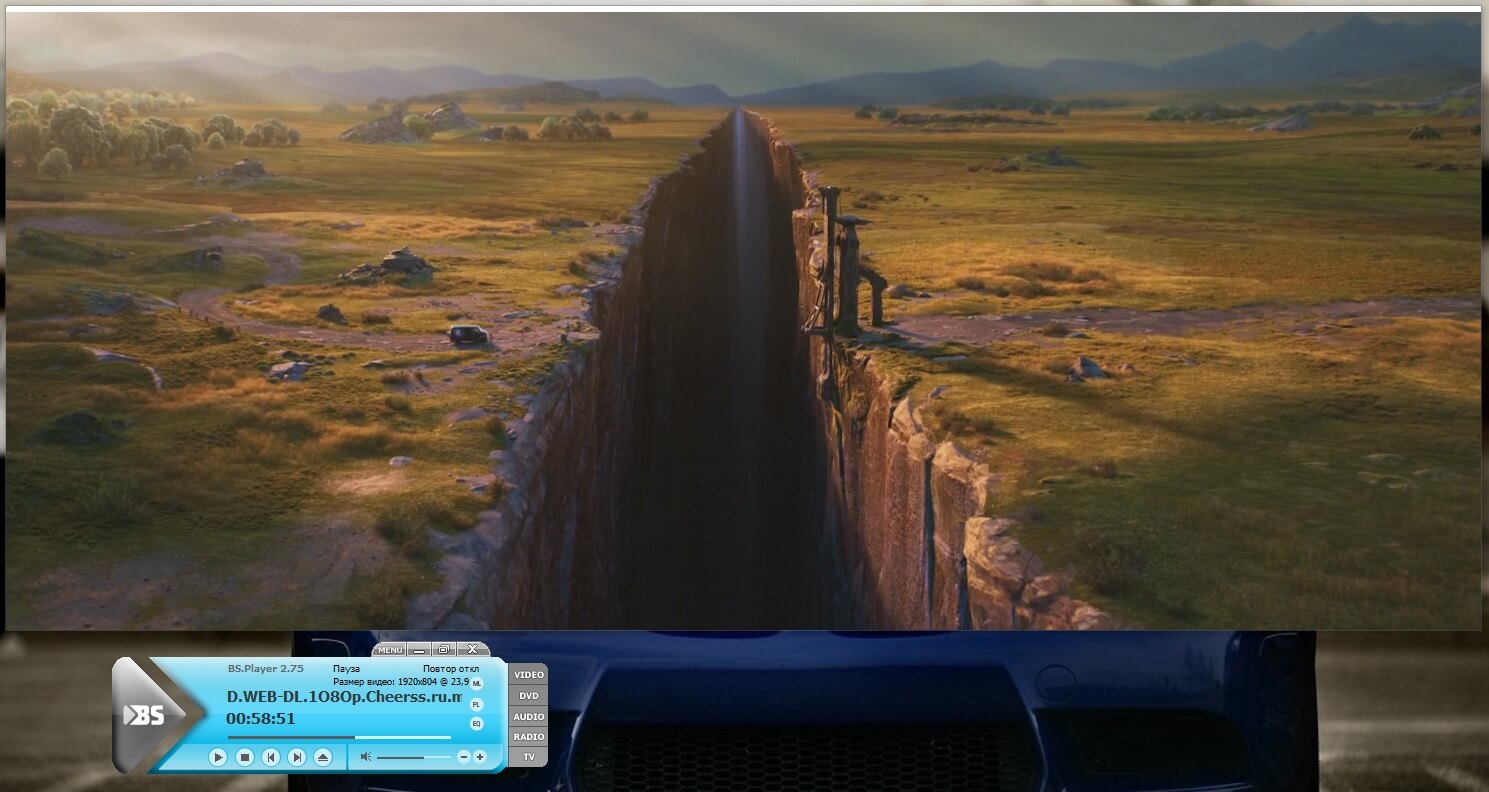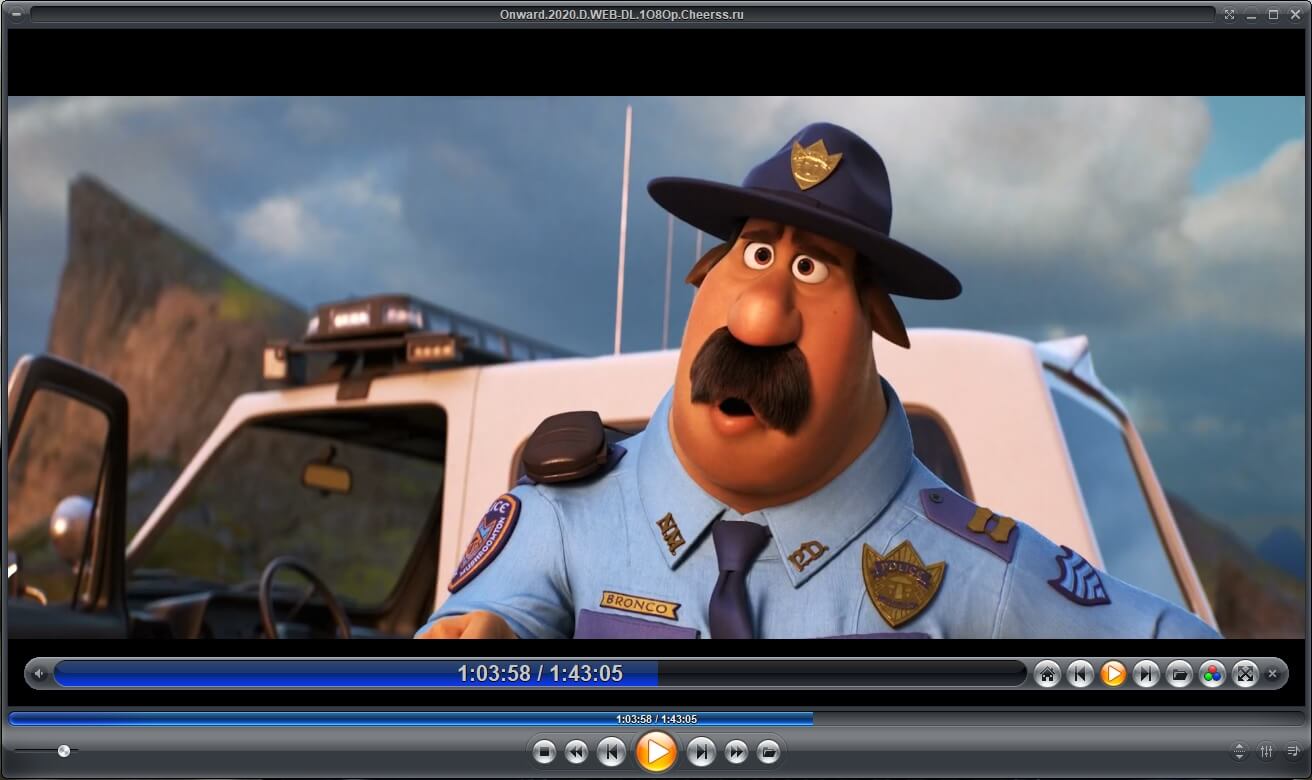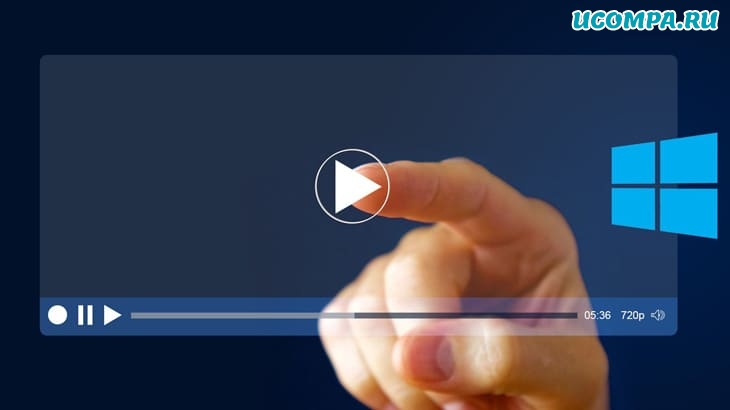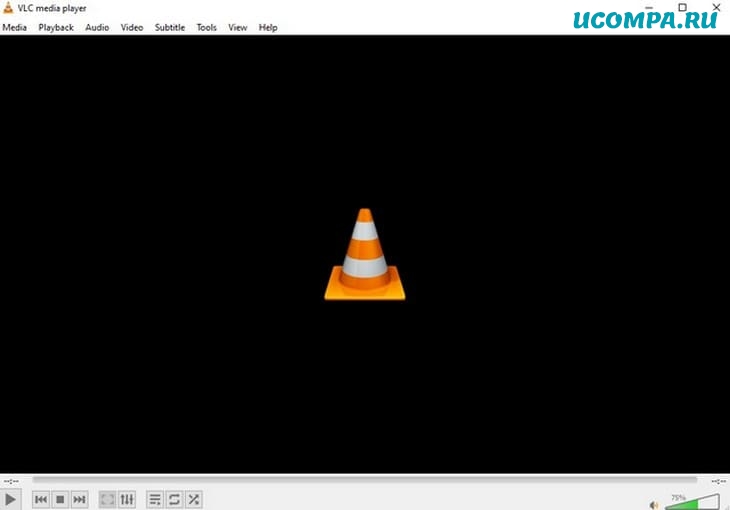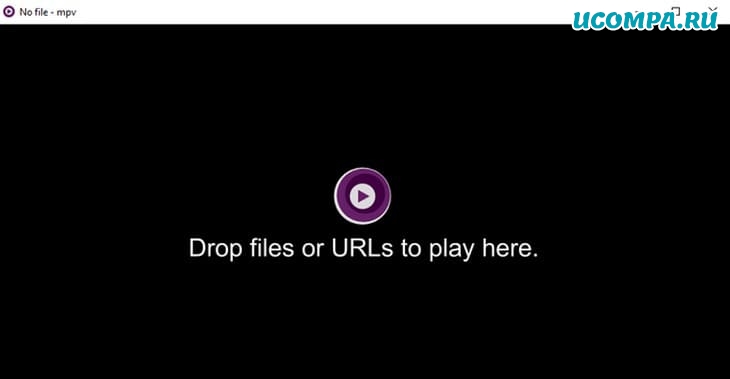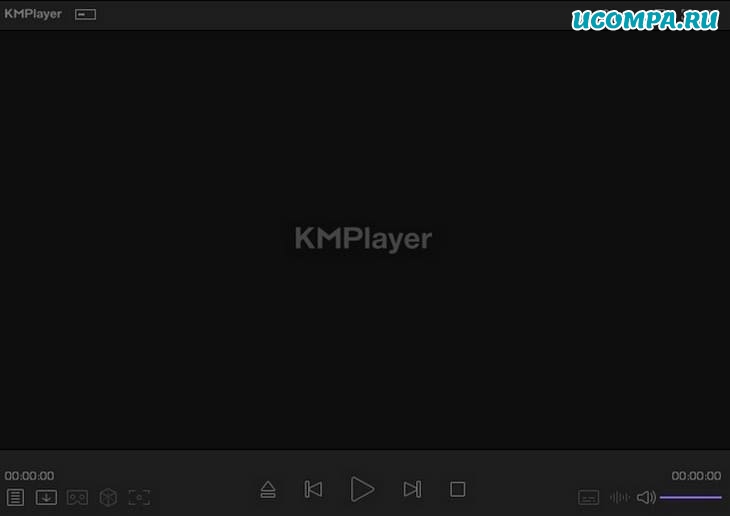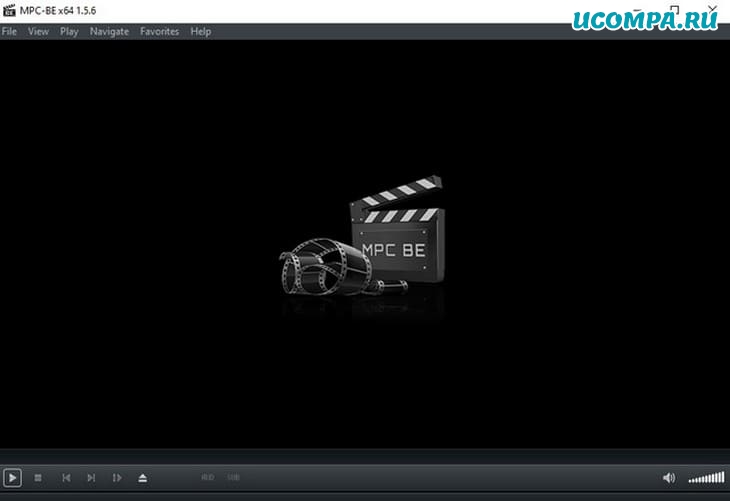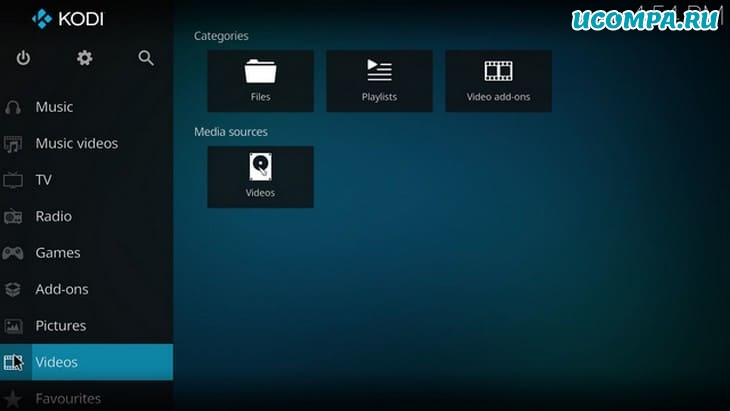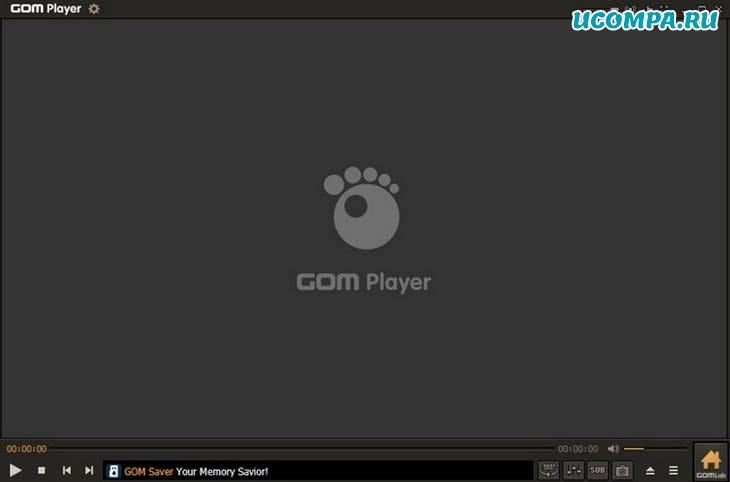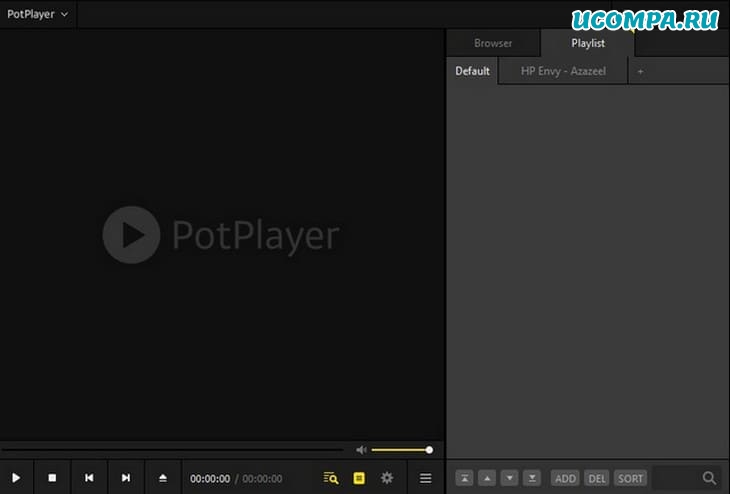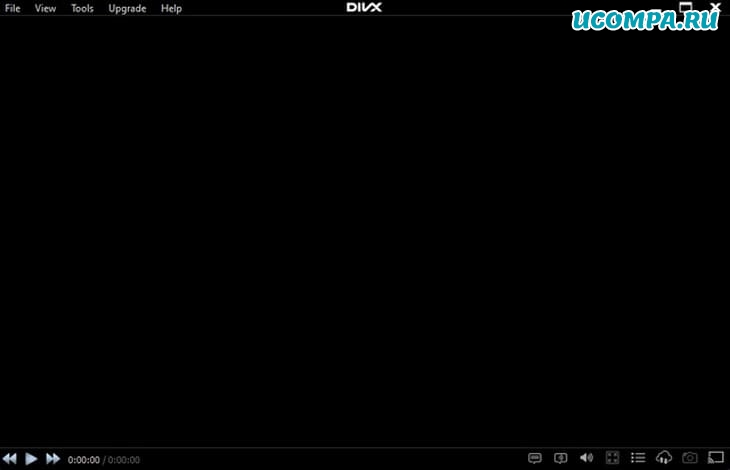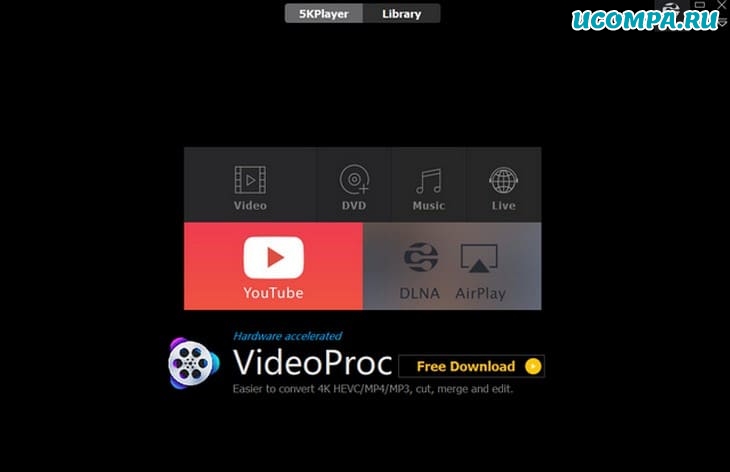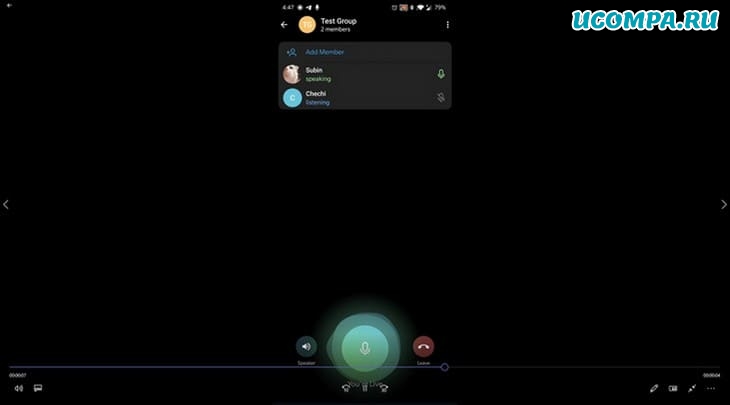Не знаете, какой видеопроигрыватель выбрать? Операционная система Windows предлагает 2 встроенных приложения, но чаще всего стандартные видеопроигрыватели не могут воспроизвести нужный файл из-за отсутствия необходимых кодеков. Поэтому пользователям приходится устанавливать дополнительный софт.
Альтернативный вариант проигрывателя видео
В качестве плеера можно использовать конвертер ВидеоМАСТЕР. Здесь есть не только удобный просмотрщик, но и многочисленные инструменты по обработке роликов: поворот, кадрирование, изменение скорости воспроизведения и т.п. Более того, если вы не можете открыть видео редкого формата в своём проигрывателе, ВидеоМАСТЕР позволит конвертировать запись в любое другое расширение. В программе возможно:
- Конвертировать и рендерить видео во все популярные форматы.
- Улучшать качество ролика и применять невероятные спецэффекты из каталога.
- Добавить логотип, текст, водяные знаки и стикеры.
- Кадрировать и поворачивать видеокадр.
- Управлять таймлайном: обрезать, ускорять и замедлять продолжительность.
- Создать гифку и многое другое.
Интерфейс ВидеоМАСТЕРА
Скачайте программу для просмотра видео прямо сейчас
Скачать бесплатно!
Отлично работает на Windows 11, 10, 8, 7 и XP
10 лучших видеопроигрывателей для Windows
У сторонних программ для проигрывания видео есть множество преимуществ. Например, ряд дополнительных полезных функций: просмотр видео с торрентов без предварительной загрузки фильма, скачивание видео с YouTube, социальных сетей и других сайтов, удаленное управление проигрывателем, потоковое воспроизведение с различных устройств или даже редактирование видеофайлов. Выбирайте сами:
5KPlayer
5KPlayer – пожалуй, лучший бесплатный видеопроигрыватель. У него лишь один ощутимый недостаток – отсутствие локализации, но простота и понятность интерфейса его искупает. Слушать музыку и смотреть видео можно и без знания английского.
Проигрыватель может работать с видео в разрешении 4k во всех популярных форматах. При воспроизведении музыки поддерживает мультиканальный объемный звук RStereo, Dolby и DTS в любом аудиоформате без потери качества.
К преимуществам видеоплеера можно отнести возможность загрузки видео по ссылке с любых ресурсов, в том числе YouTube или ВК. Доступен выбор качества, настройка субтитров и загрузка одной только аудиодорожки. Для владельцев продукции Apple присутствует поддержка потокового воспроизведения по технологиям DLNA или AirPlay.
Приятным бонусом может стать возможность прослушивания радио в проигрывателе. По умолчанию доступных радиостанций немного, но можно добавить любую необходимую по ссылке. Для опытных пользователей в качестве плюса можно отметить поддержку аппаратного ускорения в настройках. Также в проигрывателе есть инструменты обрезки загруженных видео или конвертации в MP3/AAC формат, что делает из этой программы настоящий мультимедийный комбайн.
Плюсы:
Минусы:
Интерфейс 5KPlayer
KMPlayer
KMPlayer – южнокорейский бесплатный плеер для видео на компьютер. Разработчик активно его поддерживает, регулярно выпуская обновления. На сайте нет возможности выбрать русский язык, но в самой программе поддержка имеется. В отличие от большинства видеоплееров, здесь нет многочисленных вкладок, интерфейс выполнен в стиле минимализма. Выглядит это привлекательно, но не слишком практично, так как для поиска нужной опции приходится совершить много лишних действий.
В программе также доступно проигрывание файлов из сети. Однако для этого плеер сначала скачивает все файлы, поэтому данная функцию скорее является загрузчиком. Кроме YouTube, Facebook и прочих популярных ресурсов KMPlayer может скачать и сохранить видео чужого стрима с Mixer.com. Данная возможность дает плееру существенное преимущество в рейтинге, так как ни сам вышеупомянутый ресурс, ни другие программы не позволяют этого сделать.
Скорость скачивания соответствует скорости проигрывания на сайте, что не очень хорошо, но в любом случае это лучше, чем использование программ для захвата экрана компьютера. Можно скачивать в фоновом режиме и нет сильной нагрузки на железо. Сворачивать загрузку в самом плеере, к сожалению, нельзя. По своим функциям программа очень похожа на Media Player Classic, а раздел настроек почти идентичен.
Плюсы:
Минусы:
Интерфейс KMPlayer
VLC media player
VLC media player – старый и популярный проигрыватель мультимедиа с открытым исходным кодом. Интерфейс к него несколько архаичный и не меняется уже много лет. Плеер проигрывает практически все форматы и имеет множество необходимых инструментов для просмотра контента, в том числе потоковое воспроизведение на сторонних устройствах и удаленное управление. В качестве бонусов к воспроизведению мультимедиа можно отнести возможность конвертирования в нужный формат и наличие инструмента видеозахвата. Программа полностью бесплатна и без рекламы.
Плюсы:
Минусы:
Интерфейс VLC media player
Media Player Classic
Media Player Classic – полностью бесплатный проигрыватель видео с поддержкой русского языка. Каких-то особенных возможностей пользователю он не дает. Это просто хорошая программа для воспроизведения видео и аудио файлов с поддержкой большого количества кодировок. Есть возможность добавлять скачанные файлы субтитров или в настройках включить их автоматический поиск в сети на различных ресурсах. По умолчанию указано 4 источника, но можно добавить свои. В редакторе доступно проигрывание файлов из интернета по ссылке, а также есть функции нормализации звука аудиодорожки и изменения качества изображения.
Плюсы:
Интерфейс Media Player Classic
ALLPlayer
ALLPlayer – видеопроигрыватель для Windows от польских разработчиков. Имеет современный дизайн и интерфейс. Дает возможность загрузки субтитров и редактирование их отображения на экране. Есть необычная опция озвучивания субтитров синтезатором речи Windows.
К полезному функционалу можно отнести удаленное управление плеером со смартфона и просмотр медиаконтента с торрентов по ссылкам. При буферизации плеер тормозит, но при воспроизведении таких проблем не возникает. Кстати, Яндекс. Браузер считает данную программу вредоносной и это, скорее всего, из-за последней функции. Также в проигрывателе есть интернет-радио с небольшим списком каналов.
В остальном это стандартный плеер для воспроизведения медиаконтента с эквалайзером, настройками изображения и другими распространёнными функциями.
Плюсы:
Минусы:
Интерфейс ALLPlayer
PotPlayer
PotPlayer — простой русскоязычный плеер, с оригинальным интерфейсом. В нём нет лишних функций, присутствуют все настройки и инструменты, необходимые для комфортного просмотра фильмов и иного контента.
Доступ к минимальным необходимым настройкам звука, картинки и субтитров реализован под одной кнопкой, что очень удобно. Доступна возможность просмотра 3D контента, включая видео, записанное с охватом 360 градусов. Плеер поддерживает все самые распространенные форматы видео, в том числе MKV, но если необходимо просмотреть что-то очень редкое, то придётся добавить сторонние кодаки.
Наверное, единственным минусом программы является навязывание при установке стороннего приложения. В остальном это достаточно хороший и удобный проигрыватель, который резво работает даже на слабых ПК.
Плюсы:
Минусы:
Интерфейс PotPlayer
GOM Player
GOM Player — бесплатный проигрыватель видеороликов с поддержкой русского языка. К плюсам этой программы можно отнести наличие приложения для смартфона. Интересной фишкой является дополнительное окно с видеороликами YouTube. Но, к сожалению, функция эта работает не в полную силу. Вы сможете смотреть только видео со стартовой страницы, остальное не работает. При этом даже доступные ролики воспроизводятся с лагами при выборе высокого качества.
В остальном это стандартный проигрыватель со всеми необходимыми настройками и функциями, которые не отличают его от аналогов. А вот наличие встроенной рекламы ставит этот плеер ниже в рейтинге. У GOM Player есть платная версия с неочевидными преимуществами в виде более плавного воспроизведения роликов в качестве 4K, отсутствия рекламы и измененного дизайна.
Плюсы:
Минусы:
Интерфейс GOM Player
ComboPlayer
ComboPlayer — потоковый видеоплеер, где возможен просмотр ТВ-каналов ( в бесплатной версии 20 федеральных каналов в низком качестве), прослушивание радио или проигрывание контента с торрент-треккеров. Возможно и обычное воспроизведение видео и музыки с вашего компьютера, но функционал видеоплеера слабоват.
Здесь нет настроек субтитров, аудиодорожек или качества изображения, нет даже маленького эквалайзера. Зато с воспроизведением потокового контента плеер справляется очень хорошо, переключения между каналами происходят моментально.
К минусам относится скрытая установка дополнительных приложений. А именно, антивирусной программы и онлайн игры. При инсталляции плеера нужно обратить на это внимание. Если резюмировать вышесказанное, то ничего особенного данная программа не умеет и подойдет больше для просмотра ТВ-каналов.
Плюсы:
Минусы:
Интерфейс ComboPlayer
BS.Player
BS.Player — проигрыватель медиа с дизайном, напоминающим проигрыватели музыки двадцатилетней давности. При запуске появляется небольшое окно управления воспроизведением, где можно открыть плейлисты музыки, видео, ТВ или радио (встроен каталог на 500 каналов). Включение и переключение между радиостанциями происходит с зависанием. Во вкладе «ТВ» нет каналов по умолчанию.
В целом, никаких особенных функций и инструментов в проигрыватель не имеет. У него есть платная и бесплатная версии. К основным ограничениям бесплатной относится невозможность скачивания видео по ссылке. Доступен только его потоковый просмотр в плохом качестве. Также без подписки недоступен кодек для просмотра DVD файлов.
Плюсы:
Минусы:
Интерфейс BS.Player
QuickTime
QuickTime — видеоплеер, разработанный компанией Apple для операционной системы Windows. Последняя версия проигрывателя 7.7.9. Программа плохо оптимизирована для Windows 10, при открытии файлов часто зависает, а полноэкранное открытие доступно только во вкладке. Все дополнительные инструменты, кроме выбора аудиодорожек и субтитров, не доступны в бесплатной версии. Программа предлагает обновиться до платной PRO, но данная версия уже не доступна, в связи с окончанием поддержки проигрывателя разработчиками в 2014 году. Так что каких-либо исправлений ждать не стоит. А всё то, что предлагается на сторонних сайтах, не является оригинальной версией программы и может включать вирусные файлы.
Плюсы:
Минусы:
Интерфейс QuickTime
Таким образом, наиболее удачными и функциональными проигрывателями являются 5KPlayer и KMPlayer. Остальные стоит рассматривать, если вам требуется самый простой плеер или какие-то специфические функции вроде просмотра ТВ-каналов или загрузки роликов из сети. И помните, если из-за неподходящего формата не удаётся просмотреть видео в привычном просмотрщике — пользуйтесь удобным конвертером ВидеоМАСТЕР!
Установите ВидеоМАСТЕР прямо сейчас
Скачать бесплатно!
Отлично работает на Windows 11, 10, 8, 7 и XP
Вам также может быть интересно
Настольные компьютеры и ноутбуки с Windows являются основными устройствами, используемыми массами для потребления контента.
Использование видеопроигрывателя Windows 10, который поддерживает основные форматы файлов, может воспроизводить видеофайлы с высоким разрешением и синхронизировать звук с субтитрами, определенно улучшит ваши впечатления от просмотра.
Медиаплеер по умолчанию в Windows 10 имеет ограниченные возможности и очень медленно реагирует.
В этой статье мы собрали некоторые из лучших медиаплееров для Windows 10, которые полностью функциональны и могут помочь вы наслаждаетесь музыкой, песнями, фильмами и телешоу в различных форматах, включая AVI, MPEG-1, MPEG-2, MPEG-4, MKV, MP3 или MP4.
Кроме того, эти медиаплееры также поддерживают плагины и кодеки для улучшения качества аудио/видео.
Итак, в произвольном порядке, это лучшие бесплатные видеоплееры для Windows 10.
СВЯЗАННЫЙ: Лучшие темы и скины для Windows 10, которые вы должны попробовать
Оглавление
-
Лучшие бесплатные медиаплееры для ПК с Windows 10
- 1. Медиаплеер VLC
- 2. 5KPlayer
- 3. GOM Player
- 4. PotPlayer
- 5. Windows фильмы и ТВ
- 6. минивэн
- 7. KMPlayer
- 8. Беглый взгляд
- 9. Коди
- 10. DivX
- Как изменить видеоплеер по умолчанию в Windows 10?
-
Видеоплеер для Windows 10: часто задаваемые вопросы
- Какой видеоплеер лучше всего подходит для Windows 10?
- Что лучше, чем VLC для Windows 10?
- Как загрузить Windows Media Player 12 на свой компьютер?
Лучшие бесплатные медиаплееры для ПК с Windows 10
1. Медиаплеер VLC
Во-первых, в списке у нас есть проверенный и надежный проигрыватель VLC Media, который существует уже почти два десятилетия.
Такие функции, как возможность воспроизведения ZIP-файлов, преобразование видеоформатов, запись экранов и поддержка большинства основных форматов мультимедиа, делают его отличным медиаплеером Win 10.
VLC Media Player может без труда воспроизводить все популярные медиаформаты. Набор функций VLC Video Player можно расширить с помощью загружаемых плагинов, а его внешний вид можно настроить с помощью скинов.
2. 5KPlayer
Следующим в списке бесплатных медиаплееров для Windows 10 является многофункциональный 5KPlayer.
Как следует из названия, 5KPlayer может легко воспроизводить видеофайлы высокого разрешения 1080p, 4K и 8K, используя встроенное аппаратное ускорение.
Одной из наиболее примечательных функций 5K Player является встроенный загрузчик видео, который может помочь вам загружать видео с таких веб-сайтов, как YouTube, Vimeo, Dailymotion и многих других.
Поскольку 5KPlayer поддерживает Airplay, вы можете осуществлять беспроводную потоковую передачу контента с продуктов Apple на ПК с Windows 10.
3. GOM Player
GOM Player — еще один надежный видеоплеер для Windows 10, который за последние несколько лет приобрел огромную пользовательскую базу. Контроль скорости, захват экрана, видео/аудиоэффекты и повтор AB — вот некоторые из замечательных функций, предлагаемых GOM Player.
Используя GOM Player, вы можете воспроизводить видео в формате Ultra High Definition и, прежде всего, в формате 360 градусов без какой-либо буферизации. Кроме того, он может даже воспроизводить поврежденные видеофайлы.
В зависимости от фильма, который вы смотрите, GOM может автоматически находить и синхронизировать субтитры. Наконец, GOM Player также поддерживает Screencast, так что вы можете подключить свой компьютер к телевизору или проектору по беспроводной сети и наслаждаться контентом на большом экране.
4. PotPlayer
Если вы ищете мощный медиаплеер для Windows 10, PotPlayer вас не разочарует. Благодаря аппаратному ускорению и поддержке 3D-контента PotPlayer может воспроизводить любые видеофайлы независимо от их формата и разрешения.
Помимо того, что это отличный видеоплеер для Win 10, PotPlayer также можно использовать в качестве средства записи экрана и бесплатного программного обеспечения для редактирования видео для Windows 10. Подобно VLC, PotPlayer также поддерживает скины, поэтому вы можете настроить его в соответствии со своими предпочтениями.
Во время воспроизведения видеофайла в PotPlayer вы можете настроить его яркость, контрастность и оттенок в режиме реального времени. Наконец, PotPlayer — это легкое программное обеспечение, которое будет работать безупречно даже на устаревших настольных компьютерах и маломощных ноутбуках.
5. Windows фильмы и ТВ
Как вы, возможно, знаете, «Кино и ТВ» — это встроенный видеоплеер, присутствующий в Windows 10. Видеоплеер Windows 10 по умолчанию идеально подходит для обычных пользователей, поскольку он может легко воспроизводить файлы MP4 и даже поддерживает файлы SRT, помогая вам читать субтитры.
Фильмы и телепрограммы имеют понятный и простой в навигации пользовательский интерфейс, и вы можете управлять воспроизведением с помощью сочетаний клавиш. Мини-режим удобен при многозадачности, и вы даже можете транслировать видео на внешний дисплей по беспроводной сети.
К сожалению, несколько основных форматов, таких как MKV и MOV, изначально не поддерживаются Films and TV. К счастью, эту проблему можно решить, купив расширения в магазине Microsoft.
6. минивэн
MPV — это бесплатное приложение для видеоплеера с открытым исходным кодом для Windows 10. Традиционный пользовательский интерфейс, минимальное наложение элементов управления и управление воспроизведением для устройств с сенсорным экраном делают MPV довольно впечатляющим.
Сотни пользовательских скриптов, доступных в Вики на GitHub MPV может помочь вам расширить возможности этого видеоплеера. Поскольку MPV — это легкое программное обеспечение, для его правильной работы требуются минимальные системные ресурсы.
Помимо Windows 10, MPV также можно установить на Linux и Mac OS X.
7. KMPlayer
KMPlayer — это следующий многофункциональный, но бесплатный медиаплеер для Windows 10, который может воспроизводить практически любой формат видео и аудио.
Поскольку KMPlayer использует Chromecast, вы можете использовать его для трансляции видео с ПК на телевизор без каких-либо задержек.
Функция захвата видео, присутствующая в KMPlayer, может помочь вам делать скриншоты во время просмотра видео. Кроме того, вы даже можете создавать GIF-файлы из видео.
KMPlayer предлагает собственное воспроизведение Blu-ray и DVD с разрешением до 8K. Наконец, KMPlayer также можно использовать для загрузки видео с YouTube.
8. Беглый взгляд
В отличие от других медиаплееров для Windows 10 в списке, Quicklook не является специализированным видеоплеером. Скорее это приложение, которое может помочь вам воспроизводить и просматривать видеофайлы, расположенные в любом месте на вашем ПК, нажав клавишу пробела.
Quicklook имеет чистый пользовательский интерфейс в сочетании с основными элементами управления воспроизведением и бесшумно работает в фоновом режиме. Помимо видео, вы можете использовать Quicklook для предварительного просмотра фотографий, музыки и файлов документов.
Вы можете напрямую загрузить Quicklook из Магазина Microsoft, и он чем-то напоминает функцию Quicklook, доступную в macOS.
9. Коди
Коди является открытым исходным кодом Приложение Windows 10 Media Server который предлагает поддержку воспроизведения как автономного, так и онлайн-контента. Используя надстройки, вы можете значительно расширить набор функций Kodi и даже настроить его пользовательский интерфейс.
На момент написания этой статьи у Kodi была огромная библиотека надстроек, насчитывающая более 900 надстроек. Вы можете проверить Лучшие дополнения Kodi чтобы вывести ваш опыт потребления контента на новый уровень.
Проверить:Как разблокировать Коди
Вы можете использовать Kodi для хранения и удобной организации телешоу, фильмов, подкастов, музыки, фотографий и многого другого.
10. DivX
Последним в списке лучших видеоплееров для Windows 10 является DivX. Используя DivX, вы можете транслировать видео по DLNA (Digital Living Network Alliance). DivX также является одним из немногих бесплатных видеоплееров HEVC.
Встроенный видеоредактор, присутствующий в DivX, может помочь вам обрезать границы видео и добавить собственные наложения логотипов. Наконец, DivX также поддерживает все распространенные видеоформаты.
К сожалению, бесплатная версия DivX поставляется с рекламой, и для ее удаления вам необходимо перейти на премиум-версию за 20 долларов.
Как изменить видеоплеер по умолчанию в Windows 10?
Приложение «Кино и ТВ» является видеопроигрывателем по умолчанию как в Windows 10, так и в Windows 11.
К сожалению, в приложении «Кино и ТВ» отсутствуют многие основные функции. В результате пользователи предпочитают использовать специальные видеоплееры, такие как VLC, для выполнения своей работы. Итак, вот как установить видеоплеер по умолчанию в Windows 10.
ШАГ 1: Открыть настройки, Чтобы открыть настройки, вы можете использовать сочетание клавиш «Win+I» или нажать кнопку «Пуск» и перейти в настройки.
ШАГ 2: Перейти к приложениям по умолчанию, Перейдя в настройки, перейдите в «Приложения» > «Приложения по умолчанию».
ШАГ 3: Изменить видеоплеер по умолчанию, Теперь найдите раздел «Видеоплеер» и выберите новый видеоплеер по умолчанию, который вы предпочитаете.
Все видеофайлы на вашем ПК теперь будут воспроизводиться с помощью только что выбранного видеоплеера.
Также читайте: Лучший звуковой эквалайзер для Windows 11
Видеоплеер для Windows 10: часто задаваемые вопросы
Какой видеоплеер лучше всего подходит для Windows 10?
VLC Media Player, 5KPlayer, GOM Player, PotPlayer и KMPlayer — одни из лучших видеоплееров, доступных для Windows 10.
Что лучше, чем VLC для Windows 10?
Некоторые из видеоплееров, которые лучше, чем VLC для Windows 10, — это 5KPlayer, GOM Player, PotPlayer, KMPlayer и DivX.
Как загрузить Windows Media Player 12 на свой компьютер?
Проигрыватель Windows Media 12 предустановлен в Windows 10. Итак, чтобы использовать проигрыватель Windows Media, откройте меню поиска «Пуск» и найдите проигрыватель Windows Media.
Мгновенно вы найдете приложение Media Player. После обнаружения коснитесь, чтобы открыть его, и все готово.
ЗАКЛЮЧЕНИЕ
Так что это были некоторые из Лучшие видеоплееры для Windows 10 которые стоит проверить.
Если у вас есть рекомендации по Лучшие медиаплееры для Windows 10 тогда не стесняйтесь сообщить нам об этом в наших социальных сетях.
9 лучших видеоплееров для воспроизведения видео во всех форматах на Windows и Mac
Это правда, что на каждом компьютере и телефоне есть видеоплеер по умолчанию. Вы можете воспроизводить загруженные видеофайлы в форматах MP4, AVI, MKV и т. Д. Бесплатно напрямую. Однако вам по-прежнему необходимо установить дополнительные кодеки или плагины для открытия несовместимых видеоформатов, таких как MTS, M2TS, ASF, SWF, WTV и других. Поэтому, если вы хотите воспроизводить все видео и аудио форматы за одну остановку, вам необходимо подготовить видеоплеер для всех форматов. Вот популярные бесплатные и платные видеоплееры, поддерживающие все форматы. Просто прочтите и проверьте.
- СОДЕРЖАНИЕ СТРАНИЦЫ:
- Часть 1: 9 лучших видеоплееров для всех форматов и платформ
- Часть 2: Как использовать программное обеспечение для всех форматов видеоплеера
- Часть 3: Часто задаваемые вопросы о видеопроигрывателе для всех форматов
Часть 1: 9 лучших видеоплееров для всех форматов и платформ
В этой статье в основном рассказывается о медиаплеерах для пользователей Windows и Mac. Вы можете получить свой лучший видеоплеер для компьютера с Windows или Mac, чтобы получить высококачественные аудиовизуальные впечатления. Кроме того, пользователи iOS и Android могут найти несколько хороших приложений для видеоплееров, которые можно воспроизводить и на мобильных устройствах. Как бы то ни было, давайте посмотрим, что вы можете получить от этих настоятельно рекомендуемых настольных медиаплееров.
Топ 1: Видмор Игрок
Видмор Игрок — лучший видеоплеер для пользователей Windows 10/8/7 и Mac. Вы можете воспроизводить любые диски Blu-ray / DVD / папки / файлы ISO, видео 4K и HD без потери качества. Поддерживаются не только распространенные видео и аудио форматы. Вы можете использовать программное обеспечение видеопроигрывателя Full HD для плавного воспроизведения видео 4K UHD и 1080p / 720 HD. Все видео и эффекты под вашим контролем.
Операционная система: Windows, Mac
Основные особенности:
- Воспроизводите все типы видео и аудио форматов, такие как MP4, MPG, M4A, TS, MTS, M2TS, MXF, RM, RMVB, ASF, 3GP, VOB и другие редкие форматы.
- Получите плавное воспроизведение Blu-ray, DVD, 4K и обычных видео.
- Делайте снимки и мгновенно настраивайте эффекты изображения.
- Перейдите в любую главу с поддержкой меню навигации.
- Поддерживает все типы дисков DVD и Blu-ray.
- Передовые технологии кодирования видео и аудио.
Топ 2: VLC Player
VLC Media Player — бесплатный видеоплеер с открытым исходным кодом для Android, iPhone, Windows, Mac и Linux. Поддерживаются самые популярные форматы видео. Вы можете изменить форматы выходного видео, настроить параметры видео и внести небольшие изменения в бесплатный видеоплеер VLC. Хотя вам все равно нужно установить некоторые плагины VLC для открытия определенных видео.
Операционная система: Windows, Mac, iOS, Android, Linux.
Плюсы:
- Воспроизведение видеофайлов с разным качеством воспроизведения.
- Конвертируйте и редактируйте видео бесплатно.
- Воспроизведение фильмов Blu-ray с VLC Проигрыватель медиа.
Минусы:
- Требуется кривая обучения.
- Отсутствуют внешние фильтры и поддержка воспроизведения MIDI.
Топ 3: GOM Player
GOM Player — бесплатный видеоплеер для пользователей Windows. Вы можете использовать GOM Player для воспроизведения DVD, аудио CD и видео в AVI, MP4, MKV, FLV, WMV, MOV и других форматах. Кроме того, вы даже можете воспроизводить поврежденное видео или загружаемый файл в GOM Player.
Операционная система: Windows
Плюсы:
- Воспроизводите обычные видео и видео в формате 360 градусов в Windows.
- Автоматический поиск и синхронизация субтитров для воспроизводимого видео.
Минусы:
- Содержать связку в загружаемом пакете.
- Нет надежных функций поиска помощи.
Топ 4: Zoom Player
Zoom Player — это настраиваемый видеоплеер для ПК с Windows. Этот видеоплеер для Windows, оснащенный технологией Smart Play, может поддерживать больше форматов мультимедиа. Пятикнопочная система позволяет легко регулировать воспроизведение видео.
Операционная система: Windows
Плюсы:
- Поддержка видео в H.264 и AVCHD, H.265 и HEVC MPEG2 Transport, XviD, DivX, FLV, AVI и многих других видеоформатах.
- Используйте кнопки вверх / вниз / влево / вправо / выбор для просмотра видео в полноэкранном режиме.
Минусы:
- Вам необходимо приобрести полную лицензию после 30-дневной бесплатной пробной версии.
- Zoom Player для Mac версии не существует.
Топ 5: PotPlayer
PotPlayer — это бесплатный видеоплеер и средство записи экрана для Windows. Вы можете бесплатно воспроизводить и записывать видео на своем компьютере с Windows. Поддержка видео 3D и 8K отличает PotPlayer от обычных видеоплееров.
Операционная система: Windows
Плюсы:
- Загружайте большие видео с большей скоростью, чем другие бесплатные видеоплееры.
- Автоматически обновляйте кодеки для воспроизведения видео.
Минусы:
- Ошеломляющий интерфейс PotPlayer не подходит новичкам.
- Процесс настройки PotPlayer сложен.
Топ 6: 5KPlayer
5KPlayer может открывать и транслировать видео из нескольких источников. Пользователи Windows и Mac могут смотреть видеофайлы и управлять ими бесплатно. Вы можете добавить всю видеотеку со своего компьютера в 5KPLayer для удобного воспроизведения.
Операционная система: Windows, Mac
Плюсы:
- Настольный медиаплеер поддерживает 4K / 5K / HEVC и 360-градусный VR.
- Потоковая передача мультимедийных файлов в форматах H.264, MP4, FLV, AVI, AAC и др.
Минусы:
- У новичков могут возникнуть трудности с использованием 5KPlayer в качестве бесплатного медиаплеера.
- Содержит рекламу.
Топ 7: DivX Player
DivX Player предлагает бесплатную и профессиональную версии. Пользователи бесплатного DivX Player могут воспроизводить видео в форматах DivX, MKV и HEVC до 4K на своем компьютере. Кроме того, вы можете настроить параметры кодирования и конвертировать видео в распространенные видеоформаты в DivX Player.
Операционная система: Windows, Mac
Плюсы:
- Создайте плейлист и отслеживайте все видео.
- Транслируйте видео на смарт-телевизоры, игровые консоли, планшеты, Chromecast и другие DLNA-совместимые устройства.
Минусы:
- В бесплатном плеере DivX есть реклама.
- В бесплатном медиаплеере от DivX Software качество звука снижено.
Top 8: медиаплеер всех форматов
Как и в случае с видеоплеером Full HD, вы можете получить плавное воспроизведение видео с высоким качеством. Проигрыватель Windows Media поддерживает большинство популярных видеоформатов, таких как MP4, AVI, WMV, MOV, ASF, 3GP и другие. Более того, вы можете получить базовые функции видео для улучшения визуального восприятия.
Операционная система: Windows 10, Android
Плюсы:
- Воспроизводите обычные видеофайлы и видео в формате Ultra HD в Windows 10.
- Назад, вперед, регулировка скорости видео, управление яркостью и другие видеоэффекты.
Минусы:
- Содержите покупки в приложении.
- Вам необходимо перейти на Windows 10, чтобы загрузить и использовать медиаплеер.
Топ 9: MPV
MPV — это бесплатный медиаплеер с открытым исходным кодом для командной строки. В основном он поддерживает видеоформаты MPV и MPEG-2. Если вы знакомы со сценариями, MPV — действительно мощный видеоплеер. Вы можете расширить поддержку форматов медиафайлов, видео- и аудиокодеков, типов субтитров и многого другого.
Операционная система: Windows, Mac, Linux
Плюсы:
- MPV — это бесплатный встраиваемый медиаплеер, который можно интегрировать с другими приложениями.
- Требуют минимальных системных ресурсов.
Минусы:
- У новичков могут возникнуть трудности со скриптами MPV.
- Минимальный интерфейс и поддержка тем предназначены для начинающих.
Часть 2: Как использовать программное обеспечение для всех форматов видеоплеера
Если вам нравится смотреть фильмы на Blu-ray и DVD, Vidmore Player — ваш лучший выбор. Нет необходимости устанавливать дополнительные проигрыватели дисков. Этот мощный и простой медиаплеер может воспроизводить все файлы ISO Blu-ray / DVD, диски, папки, а также видео 4K UHD, 1080p / 720p HD и SD во всех популярных форматах. Вот подробное руководство, к которому вы можете обратиться.
Шаг 1: Бесплатно скачайте, установите и запустите Vidmore Player. Следуйте указаниям мастера настройки, чтобы быстро завершить процесс.
Шаг 2: В главном интерфейсе вы можете получить две записи, которые Открыть файл а также Открыть диск. Если вы хотите воспроизводить цифровые видео, достаточно первого варианта. Выберите, какой видео или аудио файл вы хотите воспроизвести на своем компьютере. После загрузки он может играть автоматически и сразу.
Шаг 3: Если вы хотите настроить параметры воспроизведения, вы можете развернуть Управление, видео, Аудио а также инструменты списки вверху. Здесь вы можете настроить скорость воспроизведения, субтитры, звуковую дорожку и другие персональные настройки.
Вас также может заинтересовать воспроизведение фильмов 4K Blu-ray на проигрывателе Blu-ray.
Часть 3: Часто задаваемые вопросы о видеопроигрывателе для всех форматов
Какие приложения для видеоплеера подходят для Android и iPhone?
Для мобильных пользователей есть также множество бесплатных приложений для видеоплееров. Вы можете использовать XPlayer, Video Player All Format, MX Player, VLC, Xender, AllCast и другие, чтобы получить высококачественное воспроизведение.
Есть ли онлайн-видеоплеер?
Да. Вы можете выбрать свой онлайн-видеоплеер HTML 5 из Flowplayer, Onelineplyer, Muvi Online Video Player, Video.js и других. Благодаря встроенному API видео HTML5 вы можете объединить видеопроигрыватель и браузер.
Можете ли вы транслировать видео на телевизор?
Да. Некоторое программное обеспечение видеоплеера можно транслировать на телевизор, например, VLC Media Player, PotPlayer и другие. Просто подключите свои устройства к одной сети Интернет. Позже вы сможете транслировать видео со своего компьютера на телевизор.
Это 9 лучших видеоплееров, которые могут воспроизводить большинство видео и аудио форматов на вашем компьютере. Можете ли вы найти здесь свой лучший видеоплеер для Windows или Mac? Если нет, вы можете связаться с нами или оставить сообщение ниже. Мы рады помочь вам подобрать для вас подходящий медиаплеер.
Почти все пользователи компьютера, используют его как медийный центр, для прослушивания музыки и просмотра фильмов и видеороликов. Штатный видеоплеер в Windows 10 несмотря на постоянные доработки, не может похвастать полноценным набором видео кодеков для проигрывания видео файлов различного типа и удобным, эргономичным интерфейсом. Поэтому по статистике, им пользуется небольшой процент пользователей. В данной подборке, собраны самые популярные видеоплееры, которые позволят сделать просмотр максимально комфортным.
KMplayer
Возглавляет наш рейтинг, разработанный в Южной Корее плеер от компании Pandora-TV. Доступным он стал еще с нулевых годов и пользуется заслуженной популярностью у своих поклонников за счет того, что имеет собственную библиотеку видео кодеков, т.е. сразу после его установки, не требуется отдельно загружать библиотеку кодеков для проигрывания файлов различных форматов. Он может проигрывать аудио и видео основных распространенных типов — DVD, 3GP, VCD, AVI, MKV, FLV, WMV, OGG, OGM, WMA, MPEG-1,2,4, MP3, RealMedia, QuickTime и другие. При этом, он полностью бесплатный и поддерживает все существующие операционные системы.
Этот плеер проигрывает видео плавно, без рывков, за счет оптимального использования оперативной памяти компьютера. Отлично справляется с задачей показа видео формата 4К\8К на мощных компьютерах.
В нем встроен функционал сервиса YouTube, что позволяет просматривать ролики с него и скачивать их в различных форматах.
Удобен он и для создания GIF анимации с понравившегося фрагмента видео, буквально в один клик.
Внешний вид плеера минималистичен, акцент делается на информативность и читаемость элементов управления, впрочем, он поддерживает и другие скины, которые можно скачать с официального сайта. Поддерживает русский язык. Есть специальная версия для слабых компьютерах.
Преимущества KMPlayer
- Работа с разрешением 4к/8к
- поддержка 3D видео
- чтение Blu-Ray и DVD с субтитрами
- Поддержка MacOS
- Полностью бесплатный
- Есть на русском языке
Недостатки KMPlayer
Из недостатков, отметим проблемы в проигрывании видео в высоком разрешении, особенно в офисных моделях компьютеров, и совсем нечастое обновление.
GomPlayer
Еще один проигрыватель от другой южнокорейской компании — Gretech Corporation. Тоже достаточно популярен среди пользователей за счет красивого внешнего вида, показа видео различных форматов и не особой требовательности к «железу».
Он доступен как в базовой бесплатной версии, так и в платной усовершенствованной.
Поддерживает все распространенные декодеры, от FLAC и XVID до MPEG2 (всего около десятка различных) что позволяет показывать видео всех форматов — AVI, DIVX и около двух десятков других.
У знающих пользователей он популярен и потому, что может проигрывать поврежденные файлы, недогруженные и с утерянными фрагментами, что делает его автоматом Калашникова среди конкурентов.
Русскоязычный интерфейс в наличии, различные скины поддерживаются, можно назначить горячие клавиши.
Преимущества GomPlayer:
- Работа с разрешением 4к
- Поддержка 3D видео
- Читает поврежденные файлы и диски
- Поддержка MacOS
- Русский язык
- Есть бесплатная версия
Недостатки GomPlayer:
Есть только один прискорбный недостаток — разработчики уже не поддерживают обычную, бесплатную версию.
RealPlayer
Один из ветеранов среди видеоплееров, известен поклонникам еще с 1995 года. За все это время, он перетерпел значительные изменения и может похвастать мощным функционалом. Главная его особенность не изменилась, он «всеяден» и тоже может проигрывать поврежденное или недокачанное видео.
Базовая версия бесплатная и есть три платных версии — Plus, Premium, 100GB. Чем дороже версия, тем больший функционал она предоставляет.
Особую популярность он завоевал среди различных игровых и видео стримеров, можно принимать и транслировать потоковое видео. В платных версиях, можно воспользоваться облачным сервисом, который предоставляет сам производитель.
Плеер показывает все популярные форматы аудио и видео.
Преимущества RealPlayer
- Есть полезные инструменты такие как видеограббер и конвертер
- Инструменты стриминга с различных платформ
- Встроенный web-браузер завязанный с облачным сервисом RealCloud
- Поддержка MacOS
- Бесплатная Free версия
Недостатки RealPlayer:
- Высокая стоимость самой продвинутой версии
- Отсутствие русского языка в интерфейсе
- Противное рекламное окно внизу-справа в бесплатной версии
PowerDVD
Очень современный видеоплеер, поддерживающий помимо разнообразных видео и аудиоформатов, 4K UHD Blu-ray фильмы и другие. А если совместить его с камерой с разрешением 360, к примеру, Samsung Gear 360, то можно смотреть видео с обзором 350 градусов, а отснятый контент, при помощи него можно сразу передать в такие сервисы как Roku, Chromecast и Apple TV и другие. Плеер синхронизируется и с VR гарнитурами, позволяя просматривать в них видеоматериалы.
Ну а просто для просмотра видео, есть специальный режим ТВ, а технология TrueTheater позволяет улучшать качество видео.
Преимущества PowerDVD
- чтение Blu-Ray и DVD с субтитрами
- Работа с разрешением 4к
- Поддержка многоканальных аудиосистем
- Отличная интеграция с телевизорами
- Частые обновления
- Русский язык
Недостатки PowerDVD
- Нет бесплатной версии, только триал на 30 дней.
- Слишком дорогой
- Заявленная функция VR по отзывам пользователей все еще не стабильна.
- Высокие системные требования
VLC Media Player
Еще один очень популярный проигрыватель. Известен он довольно давно и постоянно развивается и поддерживается разработчиками. Воспроизводит все популярные форматы, напрямую можно воспроизводить видеоролики YouTube или потоковое видео в Интернете.
Из самых коронных фишек — захватывать онлайн-видео с оригинальным качеством.
За счет постоянных обновлений, проигрывает очень много видео разных форматов, при это не особо требователен к ресурсам компьютера.
Поддерживает управление с дистанционного пульта.
Преимущества VLC Media Player
- Очень простой и удобный
- Хороший видеокнвертер
- Работа с сетевыми протоколами IPv4 или IPv6
- Поддержка MacOS
- Русский язык
- Низкие требования к системе
Недостатки VLC Media Player
Неудобство доставляет разве что факт того — если вы захотите использовать продвинутые функции этого плеера, придется подгружать отдельные плагины.
Media Player Classic
Еще один ветеран, впервые вышедший в свет в начале нулевых годов и имеющий свою армию поклонников. Оптимальный вариант для тех, кому плеер нужен для проигрывания видео, а интерфейс с кучей кнопок, напоминающий центр управления космическим полетом не важен. У этого прославленного плеера есть и очень мощная версия — Media Player Classic Home Cinema, показывающая видео в форматах 4К\8К и позволяющая просматривать ролики из Youtube.
Популярность у него появилась не просто так, плеер имеет свой набор кодеков, позволяющих показывать ему видео разных форматов. В его продвинутой версии дополнительно включены декодеры H.264 и VC-1 с DXVA.
Преимущества Media Player Classic
- Легкий и простой плеер, минимум системных требований
- Поддерживает все современные форматы видео
- Бесплатный
- Русский язык
Недостатки Media Player Classic
- Прекращение поддержки плеера разработчиками.
Light Alloy
Плеер от российских производителей, компания Vortex Team. Гибкий и удобный инструмент для просмотра и прослушивания.
Воспроизводит очень многие типы видео и аудио, можно настраивать основные параметры изображения, такие как яркость, контрастность и насыщенность. Есть поддержка 3D видео. Фирменная особенность — шкала с точным временем, для плеера существует огромное количество скинов на любой вкус. Можно просматривать потоковое видео и аудио из интернета. Есть он и в портативной версии «для флешки», без необходимости установки.
Преимущества Light Alloy
- Хороший набор внутренних видео кодеков
- Работа с потоковыми источниками видео и аудио из интернета
- чтение Blu-Ray и DVD с субтитрами
- Делает скриншоты в Jpeg формате
- Российский плеер, все на Русском, и не только.
- Минимальные системные требования
- Бесплатный
Недостатки Light Alloy
- К сожалению, разработчики прекратили поддержку и развитие этого видеоплеера.
Potplayer
И еще один плеер от другой южнокорейской компании Daum (недавно переименована — Kakao). Изначально, плеер задумывался как главный конкурент популярного KMPlayer и в итоге обошел его по многим параметрам и за счет поддержки современных форматов видео.
Плеер существует в двух версиях, для 32 и 64 разрядных систем. В нем реализованы видеокодеки DXVA: H.265/HEVC, H.264/AVC, VC-1, MPEG2 есть поддержка технологий QuickSync и CUDA. Отлично программа обрабатывает и аудио, за счет собственного программного пакета, реализована поддержка русского языка.
Преимущества PotPlayer
- Инструменты видеозахвата и скриншотов
- Многоязычные субтитры
- Есть DXVA-кодеки
- Русский язык
- Бесплатный
Недостатки PotPlayer
- А вот недостатков в нем найти не удалось.
ComboPlayer
Фишка этого плеера, помимо ожидаемого проигрывания аудио и видео — воспроизведение онлайн ТВ и радио. Есть своя собственная библиотека всех распространенных кодеков. Он замечательно продуман в плане эргономики, окошко плеера уменьшается, элементы управления скрываются – очень удобно, если просмотр ведется в фоне, скажем при работе с браузером. Есть поддержка воспроизведения при загрузке контента с торрентов, по мере его скачивания. Реализовано включение субтитров при просмотре фильмов или сериалов «горячей клавишей»
Преимущества ComboPlayer
- Поддерживает все современные форматы видео
- Отлично реализована работа с потоковыми видео и интернет радио.
- Поддержка MacOS
- Русский язык
- Бесплатный
Недостатки ComboPlayer
Очень неплохой плеер, но для раскрытия его функционала нужен достаточно мощный компьютер.
BS.Player
Отличный вариант для стареньких и офисных компьютеров, за счет низких требований к «железу». Существует в двух версиях, обычной и платной, которая более продвинута в возможностях. Собственной библиотеки кодеков у него нет, однако после окончания инсталяции, он проверяет вашу систему и предлагает загрузить недостающие через интеренет у официальных производителей в автоматическом режиме. Как и любой современный плеер дает возможность как стримить самому, так и смотреть потоковое видео. Стандартный скин программы удобен, но с сайта разработчика можно скачать и другие варианты. Реализована поддержка пультов ДУ, многоканального аудио.
Преимущества BS.Player
- Работа с потоковыми источниками видео и аудио из интернета
- Поддержка многоканальных аудиосистем
- Низкие системные требования
- Проигрывание torrent файлов во время скачивания
- Настраиваемый почастотный эквалайзер
- Русский язык
- Есть бесплатная версия
Недостатки BS.Player
- Pro версия не имеет особых преимуществ с другими, бесплатными плеерами.
ALLPlayer
Функционал программы реализован в её названии, он действительно, проигрывает все что угодно оставаясь при этом бесплатным, мощным и функциональным. Своя библиотека кодеков, а если нужного кодека для воспроизведения в системе нет, плеер попытается открыть видео другим кодеком. Как и любой современный видеоплеер — работает с многоканальным аудио, поддерживает потоковое видео, смену собственных скинов, поддержку субтитров, возможность просмотра видео из Youtube. В наличии собственный конвертор видео из одного формата в другой.
Преимущества ALLPlayer
- Позволяет воспроизводить видео на нескольких мониторах
- Встроенный инструмент Lector (чтение субтитров роботом)
- Защита медиа с помощью пароля
- Есть бесплатная версия
Недостатки ALLPlayer
Не обошлось и без капли дегтя в этой бочке меда.
- Иногда, особенно при видео большого размера, бывают притормаживания
- На русский язык переведен не полностью.
SMPlayer
Еще один из ветеранов, которые до сих пор на плаву. Вышел в свет в 2006 году. Мощный, но в то же время не требовательный к системе плеер. За счет того, что постоянно поддерживается разработчиками, помимо основного предназначения — может работать с видео из YouTube. Все что нужно для комфортного просмотра фильмов и сериалов тоже в наличии — хорошее воспроизведение многоканального видео, показ субтитров, настройки изображения. Причем сами субтитры он способен искать самостоятельно и загружать. особенно удобна такая функция, если вы изучаете иностранный язык, читая субтитры к видео.
Преимущества SMPlayer
- Поддерживает все популярные видео форматы
- ТВ, радио, просмотр Ютуба без рекламы по ссылке
- Удобные настройки яркости и насыщенности
- Русский язык
- Бесплатный
Недостатки SMPlayer
- Собственная библиотека у него мала и некоторые кодеки, например FLAC, DiVX, XVID, FLV нужно устанавливать самостоятельно.
- Странный дизайн
Zoom Player
Впервые вышел в 2000 году. Особо популярен у владельцев ТВ-тюнеров, так как отлично расшифровывает и улучшает сигнал. Постоянно обновляется и поддерживается разработчиками, а поэтому всеяден и нетребователен к ресурсам. Умеет делать и показывать все, что могут и его конкуренты — субтитры, аудио разных потоков, позволяет менять настройки видео для комфортного просмотра. Несмотря на то, что в базовой версии отсутствует русский язык, его можно скачать с сайта разработчиков отдельным language-pack-ом.
Преимущества Zoom Player
- Работа с разрешением 4к
- Небольшие системные требования
- Гибкие настройки видео
- 10 полосный эквалайзер
- Работа с потоковыми видео и интернет радио
- Русский язык
Недостатки Zoom Player
- доступ к большинству функций открывается только в платной версии после чего вам будут доступна работа с библиотеками, кастомизация, поиск и скачивание субтитров, возможность защиты данных паролем и десятка других возможностей.
- Триал на 30 дней
Напишите в комментариях каким видеоплеером пользуетесь вы? и почему?
Приветствую, друзья!
Хотя мы живем в 21 веке, где потоковые сервисы по сути взяли на себя наше потребление мультимедиа, традиционные медиаплееры никогда не выходят из моды.
Независимо от того, хотите ли вы посмотреть видео, которое вы записали, или посмотреть автономную копию вашего любимого фильма, трудно представить отсутствие медиаплеера.
Поэтому, если вы ищете лучшие медиаплееры для использования на своем компьютере с Windows 10, мы составили для вас удобный список.
Так что давайте не будем больше терять время и сразу приступим к делу.
Лучшие медиаплееры для Windows 10 на 2021 год
1. VLC Media Player
Если в этом списке есть одно программное обеспечение, которое я с удовольствием буду использовать в течение многих лет, то это VLC Media Player.
Если вы не знаете, медиаплеер VLC — это бесплатный мультимедийный проигрыватель с открытым исходным кодом, способный воспроизводить практически все, что вы в него бросаете.
Вы можете использовать VLC-плеер для воспроизведения MPEG-2, MPEG-4, H.264, MKV, WebM, WMV, MP3 и других файлов на вашем ПК с Windows 10.
Благодаря межплатформенной доступности вы также можете использовать медиаплеер VLC на множестве платформ, включая Linux, macOS, Unix, iOS и Android.
Одна из областей, в которой медиаплеер VLC может быть улучшена — это дизайн.
Я понимаю, почему некоммерческая организация придерживается подхода «Если он не сломан, не чините его», но интерфейс VLC может не всем понравиться.
Если вам нужна версия VLC, которая приятна для глаз, вы можете проверить вариант UWP в Microsoft Store, но он не поддерживает DVD или Bluray.
Вы также можете попытаться улучшить эстетику, используя скины, или ознакомьтесь с другими советами и приемами VLC прямо здесь.
Плюсы:
- Бесплатно и с открытым исходным кодом,
- Поддерживает все популярные форматы,
- Кроссплатформенность,
- Широко используется и пользуется доверием.
Минусы:
- Интерфейс не обновляется.
2. MPV
MPV player — еще один мощный медиаплеер для Windows 10.
Хотя на первый взгляд он может показаться простым проигрывателем, вы можете раскрыть его истинный потенциал с помощью пользовательских скриптов.
На вики MPV GitHub доступны сотни пользовательских скриптов, которые помогут вам расширить возможности плеера.
Все, что вам нужно сделать, это переместить скрипт в папку сценариев (обычно C:/Users/Username/AppData/Roaming/mpv/scripts/), чтобы использовать его.
Хотя MPV очень популярен среди пользователей Linux, его версия для Windows тоже не так уж плоха.
Считаете ли вы себя опытным пользователем, который хочет настроить медиаплеер, или минималистом, который хочет воспроизводить видео, вы не ошибетесь с MPV Player.
Плюсы:
- Бесплатно и с открытым исходным кодом,
- Поддерживает популярные медиа-форматы,
- Минимальный интерфейс,
- Мощные функции настройки.
Минусы:
- Слишком простой перед настройкой.
3. KMPlayer
KMPlayer — еще один вариант, который вы можете рассмотреть, если ищете многофункциональные медиаплееры для Windows 10.
Вы можете использовать KMPlayer для просмотра видео до 8K, и он поддерживает различные видеокодеки, включая HEVC (h.265), h.264 и VP9.
Вы также получаете поддержку для воспроизведения содержимого Blu-ray и DVD.
Как и в случае с проигрывателем VLC, у вас не возникнет проблем с воспроизведением большинства форматов мультимедиа на KMPlayer.
Одним из уникальных аспектов KMPlayer является то, что он позволяет создавать GIF-файлы из видео.
Вы можете использовать сочетание клавиш «Ctrl + G» для доступа к интерфейсу создания GIF.
Вы также можете использовать KMPlayer для загрузки видео с YouTube.
Плюсы:
- Современный интерфейс,
- Поддерживает популярные медиа-форматы,
- Расширенные возможности.
Минусы:
- Не для новичков.
4. MPC-BE
Если вы достаточно взрослый, вы можете вспомнить Media Player Classic.
Пытаясь воскресить MPC, разработчики создали форк проекта под названием MPC — Home Cinema.
Хотя разработка MPC-HC в конце концов подошла к концу в 2017 году, существует еще один форк под названием Media Player Classic — Black Edition.
В отличие от MPC-HC, MPC-BE по-прежнему активно поддерживается и регулярно обновляется.
Если вы предпочитаете интерфейс Media Player Classic, попробуйте эту вилку.
Он также имеет дополнительные функции, включая аппаратное декодирование и деинтерлейсинг, и автоматически монтирует образы ISO.
Плюсы:
- Бесплатно и с открытым исходным кодом,
- Поддерживает популярные медиа-форматы,
- Активное развитие,
- Удобный.
Минусы:
- Устаревший интерфейс.
5. Kodi
Хотя Kodi — это приложение для медиа-сервера, вы можете использовать его для всех ваших нужд воспроизведения мультимедиа в Windows 10.
Он воспроизводит почти все широко используемые форматы мультимедиа.
Как вы можете видеть на изображении ниже, в Kodi есть отдельные разделы для музыки и видео.
Таким образом, вы можете легко организовать свои медиа-файлы без лишних хлопот.
Полный потенциал Kodi заключается в надстройках.
Используя надстройки, вы можете расширить возможности приложения.
Плюсы:
- Бесплатно и с открытым исходным кодом,
- Несколько вариантов использования,
- Поддерживает популярные медиа-форматы.
Минусы:
- Интерфейс может стать ошеломляющим для новых пользователей.
6. GOM Player
Еще один медиаплеер, который стоит попробовать — это GOM Player.
Он поставляется со всеми функциями, которые вы ожидаете от медиаплееров для Windows 10, включая поддержку 360-градусного режима VR и предустановок эквалайзера.
Одной из примечательных особенностей GOM Player является то, что он может даже показывать вам два типа субтитров одновременно.
Прежде чем использовать GOM Player, следует помнить о том, что в нем есть реклама.
Если вам нравится бесплатная версия GOM Player, авторы предлагают вам приобрести премиум-версию GOM Player Plus за 15 долларов, чтобы пользоваться его без рекламы.
Плюсы:
- Поддержка нескольких субтитров,
- Современный интерфейс,
- Поддерживает популярные медиа-форматы.
Минусы:
- Слишком много рекламы в бесплатной версии.
7. PotPlayer
PotPlayer от Kakao Corp — это вариант, который вы можете рассмотреть, если ищете мощные медиаплееры для Windows 10.
Помимо стандартных функций, которые вы получаете от всех медиаплееров, PotPlayers поддерживает ускорение H/W, поддержку 3D-контента и различных типов субтитров и кодеков.
Функция PotPlayer, которую вы не часто найдете в других проигрывателях — это возможность добавлять в закладки определенные сцены или главы для быстрого доступа.
Хотя стандартная тема PotPlayer выглядит достаточно хорошо, вы можете настроить ее с помощью скинов в настройках.
Стоит отметить одно тонкое улучшение пользовательского интерфейса PotPlayer, которое показывает общий прогресс видео на панели задач Windows 10.
Плеер получил негативную реакцию за рекламу, но с тех пор ее убрали.
В целом, PotPlayer — хорошая альтернатива медиаплееру по умолчанию, установленному на вашем ПК с Windows.
Плюсы:
- Аккуратный интерфейс,
- Закладки глав,
- Поддерживает популярные медиа-форматы.
Минусы:
- Нет поддержки Blu-ray.
8. DivX
DivX — это медиаплеер, который выглядит простым, но обладает множеством функций.
Вы можете использовать проигрыватель для потоковой передачи видео на DLNA-совместимые устройства, использовать несколько дорожек субтитров и многое другое.
Однако в бесплатной версии есть реклама.
Вам необходимо приобрести премиум-версию за 20 долларов, чтобы пользоваться другими функциями без рекламы.
Функции, эксклюзивные для версии Pro этого медиаплеера для Windows 10, включают редактор для обрезки рамки видео и добавления пользовательских наложений логотипа, возможность импорта видео с Google Диска и Dropbox, преобразование видео, усилитель звука, 10-битное воспроизведение HEVC и воспроизведение аудио AC3.
Плюсы:
- Поддерживает популярные медиа-форматы,
- Множество уникальных особенностей,
- 10-битное воспроизведение HEVC.
Минусы:
- Реклама в бесплатной версии.
9. 5KPlayer
Помимо обычных видео 1080p, 4K и 8K, вы можете использовать 5KPlayer для воспроизведения видео в формате 360 градусов.
Кроме того, он поддерживает беспроводной поток AirPlay и DNLA для удобной потоковой передачи мультимедиа.
Вы также можете использовать встроенный онлайн-загрузчик видео для загрузки видео с YouTube и 300 других сайтов обмена видео.
5KPlayer также содержит функцию онлайн-радио, которая позволяет вам слушать спутниковые радиостанции.
Кроме того, мне нравится, что 5KPlayer также имеет удобные элементы управления для поворота экрана, создания снимков и видеозаписей в главном пользовательском интерфейсе проигрывателя.
Плюсы:
- Поддерживает популярные медиа-форматы,
- Быстрый доступ к основным элементам управления,
- Функция онлайн-радио.
Минусы:
- С рекламой.
10. Films and TV
Приложение «Фильмы и ТВ» является медиаплеером по умолчанию для Windows 10, но оно не всегда получает достаточную оценку.
Конечно, он может быть не таким многофункциональным, как другие плееры, перечисленные в этом списке, но он функциональный и удовлетворит потребности обычного пользователя ПК.
Пока видео, которые вы обычно смотрите, отлично воспроизводятся в фильмах и на телевидении, вам не нужно переключаться на другое приложение.
Не говоря уже о том, что интерфейс и общий опыт использования приложения «Фильмы и ТВ» часто упускаются из виду.
Если вы не опытный пользователь, вы можете использовать приложение «Фильмы и ТВ» для медиа-потребления.
Плюсы:
- Встроенный,
- Хороший интерфейс.
Минусы:
- Ограниченные возможности.
- Относительно медленный.
Предустановлен в Windows 10
Выберите свой из лучших медиаплееров для Windows 10
Итак, это лучшие медиаплееры, которые вы можете использовать на своем ПК с Windows 10.
Невероятно видеть, как проигрывателю VLC по-прежнему удается удерживать свое лидирующее положение среди других популярных медиаплееров для операционной системы Windows.
Какой из этих медиаплееров вы используете?
Дайте нам знать в комментариях ниже.
Пожалуйста, оцените страницу:
Мы были полезны? Хотите сказать спасибо?
Пожертвуйте на развитие нашего ресурса!
Спасибо за визит. До скорых встреч!